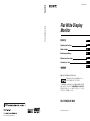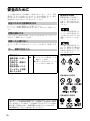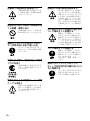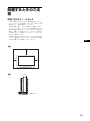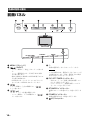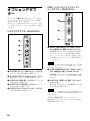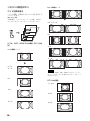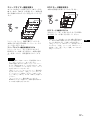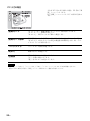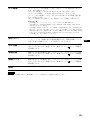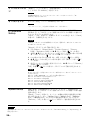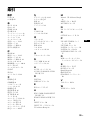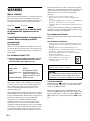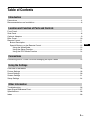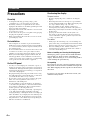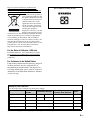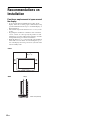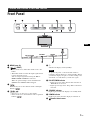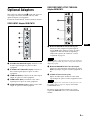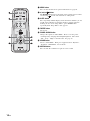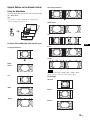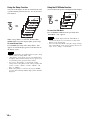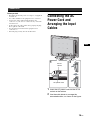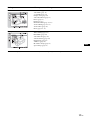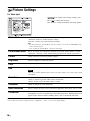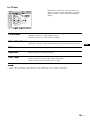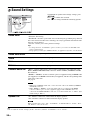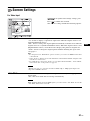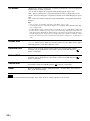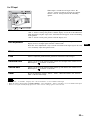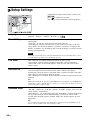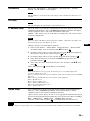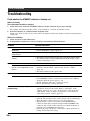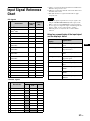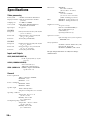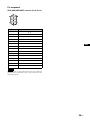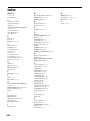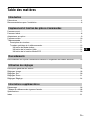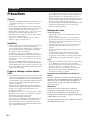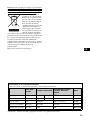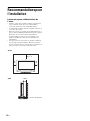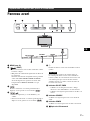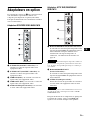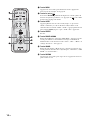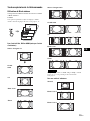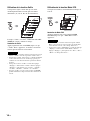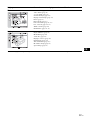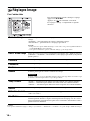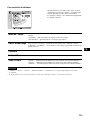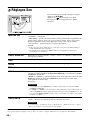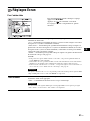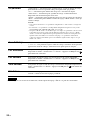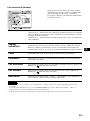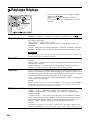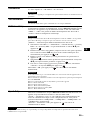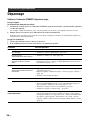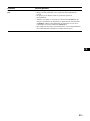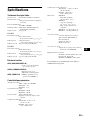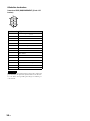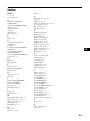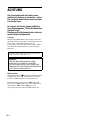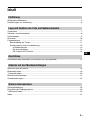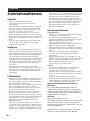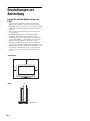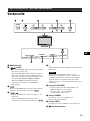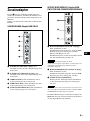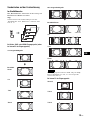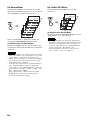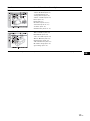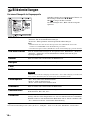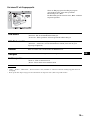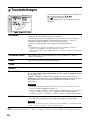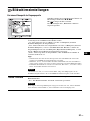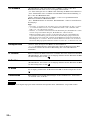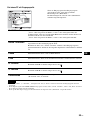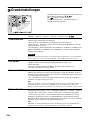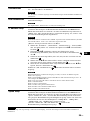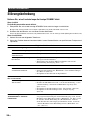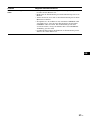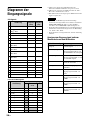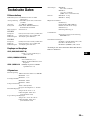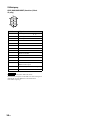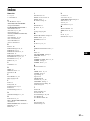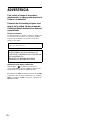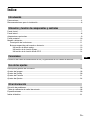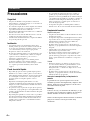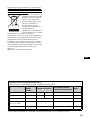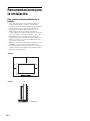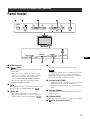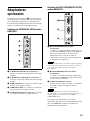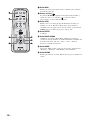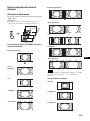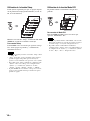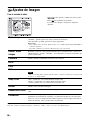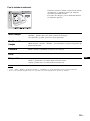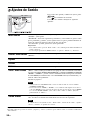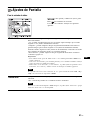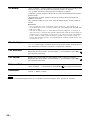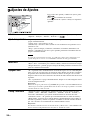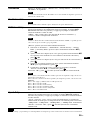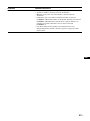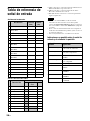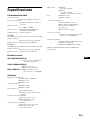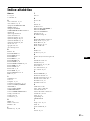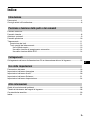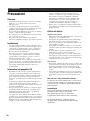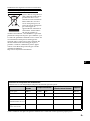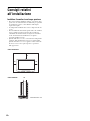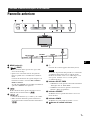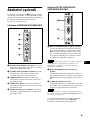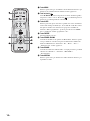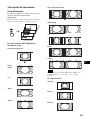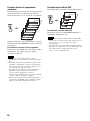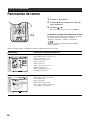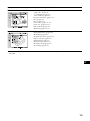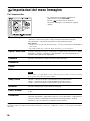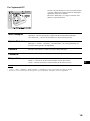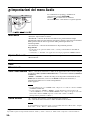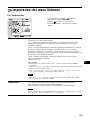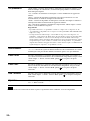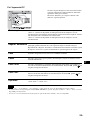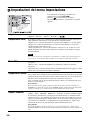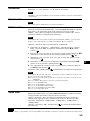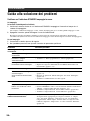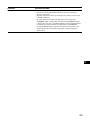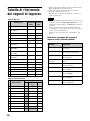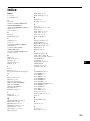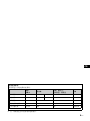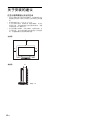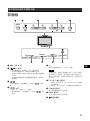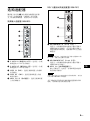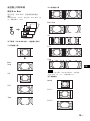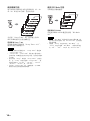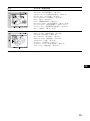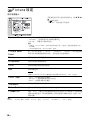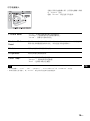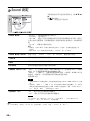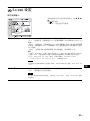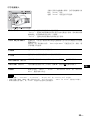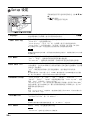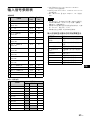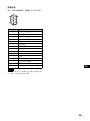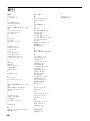Sony KLH-W26 Instrucciones de operación
- Categoría
- Televisores
- Tipo
- Instrucciones de operación
Este manual también es adecuado para
La página se está cargando...
La página se está cargando...
La página se está cargando...
La página se está cargando...
La página se está cargando...
La página se está cargando...
La página se está cargando...
La página se está cargando...
La página se está cargando...
La página se está cargando...
La página se está cargando...
La página se está cargando...
La página se está cargando...
La página se está cargando...
La página se está cargando...
La página se está cargando...
La página se está cargando...
La página se está cargando...
La página se está cargando...
La página se está cargando...
La página se está cargando...
La página se está cargando...
La página se está cargando...
La página se está cargando...
La página se está cargando...
La página se está cargando...
La página se está cargando...
La página se está cargando...
La página se está cargando...
La página se está cargando...
La página se está cargando...
La página se está cargando...
La página se está cargando...
La página se está cargando...
La página se está cargando...
La página se está cargando...
La página se está cargando...
La página se está cargando...
La página se está cargando...
La página se está cargando...
La página se está cargando...
La página se está cargando...
La página se está cargando...
La página se está cargando...
La página se está cargando...
La página se está cargando...
La página se está cargando...
La página se está cargando...
La página se está cargando...
La página se está cargando...
La página se está cargando...
La página se está cargando...
La página se está cargando...
La página se está cargando...
La página se está cargando...
La página se está cargando...
La página se está cargando...
La página se está cargando...
La página se está cargando...
La página se está cargando...
La página se está cargando...
La página se está cargando...
La página se está cargando...
La página se está cargando...
La página se está cargando...
La página se está cargando...
La página se está cargando...
La página se está cargando...
La página se está cargando...
La página se está cargando...
La página se está cargando...
La página se está cargando...
La página se está cargando...
La página se está cargando...
La página se está cargando...
La página se está cargando...
La página se está cargando...
La página se está cargando...
La página se está cargando...
La página se está cargando...
La página se está cargando...
La página se está cargando...
La página se está cargando...
La página se está cargando...
La página se está cargando...
La página se está cargando...
La página se está cargando...
La página se está cargando...
La página se está cargando...
La página se está cargando...
La página se está cargando...
La página se está cargando...
La página se está cargando...
La página se está cargando...
La página se está cargando...
La página se está cargando...
La página se está cargando...
La página se está cargando...
La página se está cargando...
La página se está cargando...
La página se está cargando...
La página se está cargando...
La página se está cargando...
La página se está cargando...
La página se está cargando...
La página se está cargando...
La página se está cargando...
La página se está cargando...
La página se está cargando...
La página se está cargando...
La página se está cargando...
La página se está cargando...
La página se está cargando...
La página se está cargando...
La página se está cargando...
La página se está cargando...
La página se está cargando...
La página se está cargando...
La página se está cargando...
La página se está cargando...
La página se está cargando...
La página se está cargando...
La página se está cargando...

2
ES
ADVERTENCIA
Para reducir el riesgo de incendios o
electrocución, no exponga este aparato a la
lluvia ni a la humedad.
Presencia de alta tensión peligrosa en el
interior de la unidad. No abra el aparato.
Solicite asistencia técnica sólo a personal
especializado.
Durante el transporte
Cuando transporte el monitor, sostenga la unidad, no
los altavoces. Si no lo hace, los altavoces podrían
separarse de la unidad y ésta podría caerse. Esto
podría causar daños.
Información sobre marcas comerciales
WOW, SRS y ( ) el símbolo es una marca
registrada de SRS Labs, Inc. WOW tecnología esta
incorporada bajo licencia de SRS Labs, Inc,
Bajo licencia de BBE Sound, Inc. Licenciado de BBE
Sound, Inc. sobre el numero USP5510752 y 5736897.
BBE y el simbolo de BBE son marcas registradas de
BBE Sound, Inc.
La toma de corriente debe estar instalada cerca del
equipo y ser de fácil acceso.
PRECAUCIÓN
EXISTE RIESGO DE EXPLOSIÓN SI SE
SUSTITUYE LA BATERÍA POR OTRA DE UN
TIPO INCORRECTO.
DESECHE LAS BATERÍAS USADAS
SIGUIENDO LA NORMATIVA LOCAL.

3
ES
ES
Índice
Precauciones ............................................................................................................................4
Recomendaciones para la instalación ......................................................................................6
Panel frontal..............................................................................................................................7
Panel lateral ..............................................................................................................................8
Adaptadores opcionales............................................................................................................9
Panel posterior ........................................................................................................................10
Mando a distancia ...................................................................................................................11
Descripción de los botones ................................................................................................11
Botones especiales del mando a distancia........................................................................13
Utilización de Modo ancho............................................................................................13
Utilización de la función Sleep ......................................................................................14
Utilización de la función Modo ECO .............................................................................14
Conexión del cable de alimentación de ca y organización de los cables de entrada .............15
Descripción general de los menús ..........................................................................................16
Ajustes de Imagen ..................................................................................................................18
Ajustes de Sonido ...................................................................................................................20
Ajustes de Pantalla .................................................................................................................21
Ajustes de Ajustes...................................................................................................................24
Solución de problemas............................................................................................................26
Tabla de referencia de señal de entrada ................................................................................28
Especificaciones .....................................................................................................................29
Índice alfabético ......................................................................................................................31
Introducción
Ubicación y función de componentes y controles
Conexiones
Uso de los ajustes
Otra información

4
ES
Precauciones
Seguridad
• Una placa de identificación que indica la tensión de
funcionamiento, consumo de energía, etc. se encuentra en
la parte posterior de la unidad.
• Si se introduce algún objeto sólido o líquido en la unidad,
desenchúfela y haga que sea examinada por personal
especializado antes de volver a utilizarla.
• Desenchufe la unidad de la toma mural si no va a utilizarla
durante varios días o más.
• Para desconectar el cable de alimentación de ca, tire del
enchufe. No tire nunca del propio cable.
• Cuando instale la unidad en el suelo, asegúrese de utilizar
el soporte de pantalla opcional.
Instalación
• Con el fin de evitar el recalentamiento interno de la
unidad, permita que reciba una ventilación adecuada. No
la coloque sobre superficies (alfombras, mantas, etc.) ni
cerca de materiales (cortinas, tapices) que puedan
bloquear los orificios de ventilación.
• No instale la unidad en un lugar cerca de fuentes de calor
como radiadores o salidas de aire caliente, ni en lugares
expuestos a la luz solar directa, polvo excesivo o
vibraciones o golpes mecánicos.
• Al instalar múltiples equipos con la unidad, pueden
producirse problemas como un funcionamiento
defectuoso del Control remoto, ruido de imagen o sonido,
etc., según la posición de la unidad y de los demás
equipos.
Panel de cristal líquido
• Es posible que aparezcan en la pantalla algunos puntos
brillantes rojos, azules o verdes o puntos oscuros. Esto no
indica un fallo de funcionamiento. A pesar de que el panel
de cristal líquido está fabricado con tecnología de alta
precisión, puede crear algunos píxeles oscuros o
brillantes.
• El panel de cristal líquido puede dañarse si se deja
orientado al sol durante un período de tiempo prolongado.
Téngalo en cuenta cuando instale la unidad en el exterior
o cerca de una ventana.
• No presione ni raye el panel, ni coloque objetos pesados
encima de él, ya que podría provocar irregularidades en la
pantalla o producir un fallo en el funcionamiento del panel
de cristal líquido.
• Es posible que la pantalla se vea más oscura o se produzca
una imagen residual al utilizar la unidad en un ambiente
más frío. Esto no indica un fallo de funcionamiento. La
pantalla volverá a funcionar con normalidad cuando la
temperatura aumente.
• Si se visualiza una imagen fija de forma continua, es
posible que se produzcan imágenes espectrales. Este
problema se resolverá gradualmente al cambiar la imagen
o al visualizar toda la pantalla en color blanco. Además, si
visualiza la misma imagen fija durante un período de
tiempo prolongado, es posible que no se solucione el
efecto de imagen espectral.
• La superficie del panel o la unidad pueden calentarse
durante su uso. No se trata de un fallo de funcionamiento.
Limpieza del monitor
Superficie del panel
• Asegúrese de desenchufar el cable de alimentación antes
de limpiar el monitor.
• La superficie del panel de cristal líquido tiene un acabado
especial. Procure no tocar la pantalla de cristal líquido.
Cuando limpie la superficie del panel, elimine las
manchas con un paño suave y seco.
• No utilice nunca alcohol, bencina o disolventes para
limpiarlo, ya que pueden dañar el acabado de la superficie
del panel.
• Cuando utilice para la limpieza un paño tratado
químicamente, siga las instrucciones.
• Si pulveriza la unidad con disolventes volátiles (como
insecticidas) o deja que esté en contacto durante un
período de tiempo prolongado con productos de caucho o
plástico, puede eliminar el revestimiento o estropear la
unidad.
Unidad
• Limpie las manchas con cuidado con un paño suave y
seco. Las manchas difíciles se pueden eliminar con un
paño ligeramente humedecido con una solución de
detergente neutro; a continuación, limpie el área con un
paño seco y suave.
• No utilice nunca alcohol, bencina o disolventes para
limpiarlo, ya que pueden dañar el acabado de la unidad o
eliminar las marcas que presenta.
Acerca de la manipulación y la limpieza de la
pantalla
La pantalla de este aparato requiere una serie de
cuidados especiales de manipulación y limpieza. Para
limpiar, utilice una paño de limpieza a fin de evitar
tocar directamente el panel.
Embalaje
Conserve la caja y los materiales de embalaje, ya que
son ideales para transportar la unidad. Al trasladar la
unidad, embálela tal como se indica en la caja.
Si desea realizar alguna consulta referente a la unidad,
póngase en contacto con un proveedor Sony
autorizado.
Introducción

5
ES
ES
Tratamiento de equipos eléctricos y electrónicos de
uso comercial al final de su vida útil (aplicable en la
Unión Europea y en países europeos con sistemas de
recogida selectiva de residuos)
Este símbolo en su equipo o su
embalaje indica que el presente
producto no puede ser tratado
como residuos domésticos
normales. En su lugar, deben
entregarse conforme al
correspondiente plan de
recogida para el reciclaje de
equipos eléctricos y
electrónicos. Asegurándose de
que este producto es desechado
correctamente, Ud. ayuda a prevenir las
consecuencias negativas para el medio ambiente y la
salud humana que podrían derivarse de la incorrecta
manipulación de este producto. El reciclaje de
materiales ayuda a conservar las reservas naturales.
Para obtener información detallada sobre el reciclaje
de este producto, contacte con su oficina local de Sony
o visite la página Web europea de Sony para
empresas:
http://www.sonybiz.net/environment
a) Nota: Utilice un enchufe de valor nominal adecuado que cumpla con las regulaciones locales.
Advertencia sobre la conexión de la alimentación
Utilice un cable de alimentación adecuado al suministro eléctrico local.
Estados
Unidos,
Canadá
Europa continental
Reino Unido, Irlanda,
Australia, Nueva Zelanda
Japón
Tipo de enchufe VM0233 COX-07 636 —
a)
VM1296
Extremo hembra VM0089 COX-02 VM0310B VM0303B VM1313
Tipo de cable SVT H05VV-F CEE (13) 53rd (O.C) HVCTF
Valor nominal mínimo
del juego de cables
10A/125V 10A/250V 10A/250V 10A/125V
Aprobación de seguridad UL/CSA VDE VDE DENAN-HO

6
ES
Recomendaciones para
la instalación
Deje espacio suficiente alrededor de la
pantalla
• Para evitar que el encierro de la unidad produzca un
recalentamiento interno, asegúrese de permitir una
ventilación adecuada dejando alrededor de la pantalla un
espacio mínimo, como se muestra en la ilustración.
• La temperatura ambiente debe ser de 0
°C a 35 °C.
• El fabricante no puede especificar los productos
correspondientes a la instalación de las piezas de montaje
como, por ejemplo, abrazaderas, tornillos o pernos. Los
distribuidores locales autorizados se encargarán de
realizar la instalación adecuada de dichos componentes.
Póngase en contacto con personal cualificado de Sony
para realizar la instalación.
• Mientras la pantalla está encendida, se genera una cierta
cantidad de calor en el interior. Esto podría causar
quemaduras. Evite tocar la parte superior o posterior de la
pantalla cuando esté encendida o justo después de haber
entrado en el modo de espera.
Frontal
Lateral
Unidad: cm
20
10 10
10

7
ES
ES
Panel frontal
Ubicación y función de componentes y controles
1 MENU (página 16)
2 / (INPUT)
• En la pantalla de menú, este botón funciona como
botón “Pon”.
• Este botón permite cambiar la señal de entrada
cuando no se encuentra en la pantalla de menú.
Selecciona una señal de entrada de entre los
conectores HD15/HDMI 1/HDMI 2/OPTION.
Si no hay un adaptador opcional en la ranura
OPTION, OPTION se omitirá.
3 /
En la pantalla de menú, estos botones funcionan como
botones de dirección izquierda/derecha (
/ ).
4 //
• Aumenta (+) o disminuye (–) el volumen.
• En la pantalla de menú, estos botones funcionan
como botones de dirección arriba/abajo ( / ).
5 1
Enciende o apaga la pantalla (modo en espera).
Para proteger el panel, la activación/desactivación de
la pantalla (modo en espera) requiere cierto tiempo.
Espere unos 5 segundos para encender la pantalla de
nuevo justo después de haberla apagado.
6 Indicador PIC OFF/TIMER
• Se ilumina en verde cuando se selecciona la función
“Imagen desactiva” en el “Modo ECO”.
• Se ilumina en naranja cuando se activa la función
“Sleep”.
7 Indicador STANDBY
Se ilumina en rojo cuando la pantalla se encuentra en
modo de espera.
8 Indicador POWER
Se ilumina en verde cuando la pantalla está encendida.
9 Sensor del mando a distancia
PIC OFF/TIMER
STANDBY
POWER
MENU
Nota

8
ES
Panel lateral
Conector Descripción
1
AUDIO
(
COMMON
AUDIO IN
)
(minitoma
estéreo)
Recibe la señal de audio. Se conecta a la salida de la señal de audio de un equipo de vídeo
u ordenador. Compatible con las señales de audio que corresponden a 2 y 3.
2 HD15 (RGB/
COMPONENT IN)
(D-sub de 15 contactos)
Se conecta a la salida de señal RGB analógica o de componente de un ordenador o de un
equipo de vídeo. Consulte la página 30.
Cuando reciba una señal de componente, asegúrese de que no recibe señales de
sincronización a través de los contactos 13 y 14, puesto que la imagen podría no
visualizarse correctamente.
3 HDMI 1/HDMI 2 IN HDMI (High-Definition Multimedia Interface) ofrece una interfaz entre la pantalla y
cualquier equipo de audio/vídeo con HDMI, así como un ordenador. Podrá disfrutar del
vídeo mejorado o de alta definición y de audio digital de dos canales. También es posible
conectar un dispositivo equipado con DVI a la pantalla mediante un cable HDMI a DVI
(no suministrado).
El modo adecuado para un equipo de audio/vídeo u ordenador se selecciona
automáticamente de acuerdo con el equipo conectado.
Asegúrese de utilizar solamente un cable HDMI que tenga el logotipo de HDMI.
4 Ranura OPTION
(puerto VIDEO/COM)
Esta ranura admite señales de vídeo y funciones de comunicación. Si instala un adaptador
opcional (serie BKM-FW) en esta ranura, podrá ampliar los conectores de señal de
entrada o controlar la pantalla a través de la red.
OPTION (VIDEO/COM)
IN
2
AUDIO
IN
1
COM MON
AUDIO IN
RGB/COMPONENT IN
HD 15
Nota
Nota

9
ES
ES
Adaptadores
opcionales
Los conectores marcados con 4 en el panel lateral
son de tipo ranura y pueden conectarse con cualquiera
de los adaptadores opcionales (no suministrados).
Para obtener más información acerca de la instalación,
póngase en contacto con su distribuidor Sony.
Adaptador de ENTRADA DE VÍDEO modelo
BKM-FW10
1 S VIDEO IN (mini DIN de 4 contactos): se
conecta a la salida de señal S Video de un equipo
de vídeo.
2 S VIDEO OUT (mini DIN de 4 contactos): se
conecta a la entrada de señal S Video de un equipo
de vídeo.
3 VIDEO IN (BNC): se conecta a la salida de señal
de vídeo de un equipo de vídeo.
4 VIDEO OUT (BNC): se conecta a la entrada de
señal de vídeo de un equipo de vídeo.
5 AUDIO IN L/R (toma de contactos): se conecta
a la salida de audio de un equipo de vídeo.
Adaptador de RGB O COMPONENTE ACTIVO
modelo BKM-FW12
1 RGB/COMPONENT IN (D-sub de
15 contactos):
se conecta a la salida de señal de componente o a
la salida de señal RGB analógica de un equipo de
vídeo o de un ordenador. Para obtener más
información sobre la entrada de señal de
componente a un conector, consulte Asignación
de contactos en la página 30.
Cuando reciba una señal de componente, asegúrese de que no
recibe señales de sincronización a través de los contactos 13
y 14, puesto que la imagen podría no visualizarse
correctamente.
2 RGB/COMPONENT OUT (D-sub de
15 contactos):
se conecta a la entrada de señal de componente o
a la entrada de señal RGB analógica de un equipo
de vídeo o de un ordenador.
3 AUDIO IN (minitoma estéreo):
recibe la señal de audio. Se conecta a la salida de
la señal de audio de un equipo de vídeo u
ordenador.
Cuando la pantalla no está conectada a una fuente de
alimentación de ca o si se encuentra en el modo de espera, no
se emite ninguna señal a través de la toma RGB/
COMPONENT OUT.
Para obtener más información acerca de los
adaptadores opcionales para la ampliación del sistema
de la serie BKM-FW, consulte los manuales de
instrucciones correspondientes.
VIDEO
S VIDEO
INOUTINOUTRL
AUDIO IN
VIDEO INPUT ADAPTOR
Nota
Nota
AUDIO
IN
OUT IN
RGB/COMPONENT ACTIVE THROUGH
1
2
3

10
ES
Panel posterior
Componentes Descripción
1 Toma AC IN Conecte el cable de alimentación de ca a esta toma y a la toma de pared. Una vez
conectado el cable de alimentación de ca, el indicador STANDBY se ilumina en rojo y la
pantalla entra en modo de espera. Consulte la página 15.
2 Orificio de fijación del
soporte
Utilice este orificio para asegurar la pantalla en una tabla o superficie similar con un
tornillo del tipo M6.

11
ES
ES
Mando a distancia
Descripción de los botones
Sugerencia
El botón VOL + tiene un punto táctil que puede utilizar como referencia en la pantalla.
Introduzca dos pilas AA (R6) (suministradas) haciendo coincidir los polos 3 y # de las pilas con el dibujo que se encuentra en el
interior del compartimiento de las pilas del mando a distancia.
1 Botón POWER
Púlselo para encender o apagar la pantalla (modo en espera).
2 Botón DISPLAY
Púlselo para visualizar la información de la señal de entrada
seleccionada y el ajuste de “Modo ancho” en la pantalla. Vuelva a
pulsarlo para ocultarlos. Si deja que la información permanezca en
pantalla, ésta desaparecerá automáticamente transcurrido un breve
período de tiempo. Si se ajusta “Sleep”, el tiempo restante para
“Sleep” se puede visualizar pulsando el botón DISPLAY.
3 Botón WIDE
Púlselo para cambiar el formato a “Modo ancho”. Consulte la
página 13.
4 Botón PICTURE
Selecciona “Modo imagen”. Cada vez que pulse este botón, alternará
entre “Vívido”, “Estándar” y “Personalizado”.
5 Botones INPUT V1-V5
Pulse los siguientes botones para seleccionar la señal de entrada
procedente del equipo conectado a los conectores de entrada.
• Botón V1: HD15 (la señal RGB o de componente se selecciona
automáticamente de acuerdo con el equipo conectado).
• Botón V2: HDMI 1
• Botón V3: HDMI 2
• Botón V4: OPTION (cuando se ha instalado un adaptador
opcional).
• Botón V5: no utilizar.
6 Botón VOL +/–
Púlselo para ajustar el volumen.
V1
V2 V3
V4 V5
MUTING DISPLAY
SOUND
POWER
SAVING
MENU
VOL
PICTURE
MODE
INPUT
WIDE
POWER
SLEEPFREEZE
Nota
Presione y deslice para abrir

12
ES
7 Botón MENU
Púlselo para mostrar los menús. Vuelva a pulsarlo para ocultarlos.
Consulte la página 16.
8 Botones V/v/B/b/
Los botones V/v/B/b desplazan el cursor del menú (amarillo) y
ajustan los valores, etc. Al pulsar se entra en el menú
seleccionado o se fija el elemento de ajuste.
9 Botón SLEEP
Púlselo varias veces hasta que la pantalla muestre el tiempo en
minutos (15, 30, 45, 60, 90 ó 120) que desea que permanezca
encendida antes de apagarse. Para cancelar “Sleep”, pulse el botón
SLEEP varias veces hasta que aparezca “Sleep : No”.
0 Botón FREEZE
no utilizar.
qa Botón POWER SAVING
Cambia las opciones de “Modo ECO”. Púlselo para reducir el
consumo de energía mediante el cambio del brillo de la iluminación
de fondo. Seleccione entre “No”, “Bajo”, “Alto” o “Imagen
desactiva”. Consulte la página 14.
qs Botón SOUND
Selecciona “Modo sonido”. Cada vez que lo pulse, alternará entre
“Dinámico”, “Estándar”, “SRS WOW” y “Personalizado”.
qd Botón MUTING
Púlselo para silenciar el sonido. Púlselo de nuevo para restablecer el
sonido.
V1
V2 V3
V4 V5
MUTING DISPLAY
SOUND
POWER
SAVING
MENU
VOL
PICTURE
MODE
INPUT
WIDE
POWER
SLEEPFREEZE

13
ES
ES
Botones especiales del mando a
distancia
Utilización de Modo ancho
Es posible cambiar el formato de la pantalla mediante
“Modo ancho”.
Sugerencia
Es posible acceder a los ajustes de “Modo ancho” en la
configuración de “Pantalla”. Consulte la página 21, 23.
Para la entrada de Vídeo, DVD o HDMI (sin incluir la
entrada de ordenador)
Fuente original 4:3
m
Fuente original 16:9
m
Si la señal de entrada es 1080i, 720p o 1080p, no es posible
seleccionar “Acerc. Panorám.” ni “4:3”. Consulte la
página 21.
Para la entrada de ordenador
Acerc.
Panorám.
4:3
Completa
Acercamiento
Nota
Acerc. Panorám.
4:3
Completa
Acercamiento
Normal
Completa 1
Completa 2

14
ES
Utilización de la función Sleep
Puede ajustar la pantalla para que se apague después
de un período de tiempo predeterminado (15, 30, 45,
60, 90 ó 120 minutos).
Mientras está activado “Sleep”, el indicador PIC OFF/
TIMER de la pantalla se ilumina en naranja.
Para cancelar Sleep
Pulse SLEEP varias veces hasta que aparezca “Sleep :
No” o bien apague la pantalla y, a continuación,
enciéndala de nuevo.
• Si apaga la pantalla y la vuelve a encender, “Sleep” vuelve
a “Sleep : No”.
• “Sleep - Apagando” aparece un minuto antes de que la
pantalla se apague. Es posible que este mensaje no
aparezca si está realizando otra operación con los ajustes.
• Es posible activar “Sleep” mediante la configuración de
“Ajustes”. Seleccione “Sleep” en la configuración de
“Ajustes” y, a continuación, ajústelo en “15 mín”,
“30 mín”, “45 mín”, “60 mín”, “90 mín” o “120mín”.
• Si pulsa SLEEP una vez mientras “Sleep” está activado,
aparecerá en la pantalla el tiempo restante hasta que la
pantalla se apague.
Utilización de la función Modo ECO
Es posible reducir el consumo de energía de la
pantalla.
Para cancelar el Modo ECO
Pulse POWER SAVING varias veces hasta que
aparezca “Modo ECO : No”.
• Si apaga la pantalla mientras “Modo ECO” está activado,
dicho modo permanecerá activado la próxima vez que la
encienda excepto con el ajuste “Imagen desactiva”.
• Es posible ajustar el “Modo ECO” mediante la
configuración de “Ajustes”. Seleccione “Modo ECO” en
la configuración de “Ajustes” y, a continuación, ajústelo
en “No”, “Bajo”, “Alto” o “Imagen desactiva”.
Notas
Notas

15
ES
ES
Antes de comenzar
• En primer lugar, compruebe que ha desactivado la
alimentación de todos los equipos.
• Emplee cables adecuados para el equipo que vaya a
conectar.
• Inserte los cables completamente en los conectores o las
tomas para realizar la conexión. Una conexión floja puede
producir zumbidos y otros ruidos.
• Para desconectar el cable, tire del enchufe. No tire nunca
del propio cable.
• Asimismo, consulte el manual de instrucciones del equipo
que va a conectar.
• Inserte la clavija firmemente en la toma AC IN.
Conexión del cable de
alimentación de ca y
organización de los
cables de entrada
1 Inserte el cable de alimentación de ca en la
toma AC IN de la parte inferior.
2 Utilice el portacables para organizar los
cables conectados, tal como se muestra en
la ilustración.
Conexiones
Toma
AC IN
Cable de
alimentación de ca
1
2

16
ES
Descripción general de los menús
1 Pulse el botón MENU.
2 Pulse V/v para resaltar el icono de menú
deseado.
3 Pulse o b.
Para salir del menú, pulse el botón MENU.
Para cambiar el idioma en pantalla
Seleccione el idioma deseado para los ajustes y
mensajes que aparecen en pantalla: “English”,
“Español”, “Français”, “Italiano”, “Deutsch” o
“”.
“English” (inglés) está establecido como el ajuste
predeterminado.
Consulte la página 24.
Los ajustes le proporcionan acceso a las siguientes funciones:
Uso de los ajustes
POWER
SAVING
MENU
VOL
SLEEPFREEZE
1
2,3
Ajustes Le permite ajustar/cambiar
Imagen
Modo imagen (página 18, 19)
Restab. modo imagen (página 18, 19)
Contraste (página 18, 19)
Brillo (página 18, 19)
Color (página 18)
Tinte (página 18)
Temp. color (página 18, 19)
Nitidez (página 18)
Reducción de ruido (página 18)
CineMotion (página 18)
Sonido
Modo sonido (página 20)
Restab. modo sonido (página 20)
Agudos (página 20)
Graves (página 20)
Balance (página 20)
Selec. audio común (página 20)
Salida altavoz (página 20)
: :
:
:
: :
:
:

17
ES
ES
* En función de los ajustes realizados, es posible que los iconos del menú que se visualizan en la parte inferior de la pantalla no
funcionen.
Pantalla
Modo ancho (página 21, 23)
Ancho auto. (página 21)
4:3 Normal (página 22)
Área de imagen (página 22)
Ajuste automático (página 23)
Fase (página 23)
Inclinación (página 23)
Pos. horizontal (página 22, 23)
Pos. vertical (página 22, 23)
Dimen. vertical (página 22)
Restablecer (página 22, 23)
Ajustes
Idioma (página 24)
Ajust. temporizador (página 24)
Modo ECO (página 24)
Apagado auto (página 24)
Config. avanzada (página 24)
Información (página 25)
Restablecer todo (página 25)
IP Address Setup (página 25)
Speed Setup (página 25)
Ajustes Le permite ajustar/cambiar
: :
:
:
MENU

18
ES
Ajustes de Imagen
Para la entrada de vídeo
Sugerencia
Es posible cambiar los ajustes de “Imagen” (“Contraste”, “Brillo”, “Color”, etc.) para cada “Modo imagen”.
Para resaltar una opción y cambiar los ajustes, pulse
V/v/B/b.
Pulse para confirmar la selección.
Los ajustes de “Imagen” incluyen las siguientes
opciones:
Modo imagen
“Vívido”: mejora el contraste y la nitidez de la imagen.
“Estándar”: permite aplicar los ajustes estándar de la imagen.
“Personalizado”: permite guardar los ajustes preferidos.
Sugerencias
• Para cambiar de una opción de “Modo imagen” a otra, también puede utilizar PICTURE en
el mando a distancia.
• Es posible cambiar las opciones de “Modo imagen” para cada entrada.
Restab. modo
imagen
Restablece todos los valores predeterminados de las configuraciones y ajustes de
“Modo imagen” (“Vívido”, “Estándar”, “Personalizado”) (excepto las opciones que
aparecen atenuadas).
Contraste
Permite aumentar o disminuir el contraste de la imagen.
Brillo
Permite oscurecer o aclarar la imagen.
Color
Permite aumentar o disminuir la intensidad del color.
Tinte
Permite ajustar los tonos de color de la imagen.
“Tinte” no está disponible cuando la entrada es Vídeo o S Video y el sistema de color de la señal
de vídeo no es del tipo NTSC.
Temp. color
“Fría”: permite dar a los colores blancos un tinte azul.
“Neutra”: permite dar a los colores blancos un tinte neutro.
“Cálida”: permite dar a los colores blancos un tinte rojo.
Nitidez
Permite avivar o atenuar la imagen.
Reducción de ruido
Permite disminuir el nivel de ruido del equipo conectado. Seleccione entre “Sí” y
“No”.
CineMotion
Seleccione “Auto” para optimizar la pantalla de visualización mediante la detección
automática del contenido de la película y la aplicación del proceso de conversión
inversa 3-2 ó 2-2. La imagen en movimiento aparecerá con un aspecto más claro y
natural. Seleccione “Off” para desactivar la detección.
: :
:
:
Nota

19
ES
ES
Para la entrada de ordenador
• “Color”, “Tinte”, “Nitidez”, “Reducción de ruido” y “CineMotion” no están disponibles para la entrada de ordenador.
• Si no se está recibiendo ninguna señal, no será posible seleccionar ninguna de las opciones de “Imagen”.
Cuando la entrada se cambia a una fuente de entrada
de ordenador, se aplican los ajustes de “Imagen”
específicos para dicha entrada.
Los ajustes de “Imagen” para el ordenador incluyen
las siguientes opciones:
Modo imagen
“Vívido”: mejora el contraste y la nitidez de la imagen.
“Estándar”: permite aplicar los ajustes estándar de la imagen.
“Personalizado”: permite guardar los ajustes preferidos.
Restab. modo
imagen
Restablece todos los valores predeterminados de las configuraciones y ajustes de
“Modo imagen” (“Vívido”, “Estándar”, “Personalizado”) (excepto las opciones que
aparecen atenuadas).
Contraste
Permite aumentar o disminuir el contraste de la imagen.
Brillo
Permite oscurecer o aclarar la imagen.
Temp. color
“Fría”: permite dar a los colores blancos un tinte azul.
“Neutra”: permite dar a los colores blancos un tinte neutro.
“Cálida”: permite dar a los colores blancos un tinte rojo.
: :
:
:
Notas

20
ES
Ajustes de Sonido
Sugerencia
Es posible ajustar las opciones de “Sonido” (“Agudos” y “Graves”) cuando la opción “Modo sonido” se encuentra establecida en
“Personalizado”.
Para resaltar una opción y cambiar los ajustes, pulse
V/v/B/b.
Pulse para confirmar la selección.
Los ajustes de “Sonido” incluyen las siguientes
opciones:
Modo sonido
“Dinámico”: permite reforzar los agudos y graves.
“Estándar”: ajuste plano.
“SRS WOW”: ofrece una experiencia panorámica y estereofónica al generar tonos
graves profundos y potentes y tonos agudos claros, lo que le permitirá disfrutar de
efectos de sonido tan intensos como los de una sala de cine.
“Personalizado”: permite guardar los ajustes preferidos.
Sugerencias
• Para cambiar de una opción de “Modo sonido” a otra, también puede utilizar SOUND en el
mando a distancia.
• Las tecnologías patentadas de BBE Sound, Inc. se aplican a “Dinámico” y “Estándar”.
Restab. modo sonido
Restablece los siguientes ajustes a su valor predeterminado: “Agudos”, “Graves” y
“Balance”.
Agudos
Permite aumentar o disminuir los sonidos más agudos.
Graves
Permite aumentar o disminuir los sonidos más graves.
Balance
Permite acentuar el balance del altavoz izquierdo o derecho.
Selec. audio común
“HD15”: emite el audio procedente de un equipo de vídeo u ordenador conectado a
los conectores HD15 (RGB/COMPONENT IN) y AUDIO (COMMON AUDIO IN).
“HDMI 1”/ “HDMI 2”: permite conectar simultáneamente un dispositivo mediante
un cable HDMI (no suministrado) o un cable HDMI a DVI (no suministrado) y el
cable de audio correspondiente.
Consulte la página 8.
• Cuando utilice un cable HDMI a DVI, conecte el cable de audio al conector AUDIO
(COMMON AUDIO IN).
• Si está seleccionado “HDMI 1”/ “HDMI 2”, no se emitirá el audio digital a través de los
conectores HDMI. Si se ha conectado un equipo de vídeo provisto de un conector HDMI a
los conectores HDMI 1/HDMI 2, ajuste “Selec. audio común” en “HD15”. (El ajuste
predeterminado es “HD15”.)
Salida altavoz
“Sí”: permite que el sonido se emita desde los altavoces de la pantalla.
“No”: desactiva la emisión del sonido desde los altavoces de la pantalla.
Si “Salida altavoz” está ajustado en “No”, “Modo sonido”, “Restab. modo sonido”, “Agudos”,
“Graves” y “Balance” no pueden seleccionarse.
: :
:
:
Notas
Nota

21
ES
ES
Ajustes de Pantalla
Para la entrada de vídeo
Para resaltar una opción y cambiar los ajustes, pulse
V/v/B/b.
Pulse para confirmar la selección.
Los ajustes de “Pantalla” incluyen las siguientes
opciones:
Modo ancho
“Acerc. Panorám.”: permite ampliar la imagen hasta llenar la pantalla con una
distorsión mínima.
“4:3”: permite visualizar imágenes 4:3 en tamaño original siempre que la fuente
original sea 4:3 (fuente de definición estándar).
“Completa”: permite ampliar la imagen original horizontalmente hasta llenar la
pantalla siempre que la fuente original sea 4:3 (fuente de definición estándar).
Cuando la fuente original sea 16:9 (fuente de alta definición), seleccione este modo
para visualizar las imágenes de 16:9 en su tamaño original.
“Acercamiento”: permite ampliar la imagen original sin distorsionar el formato.
Consulte la página 13.
Sugerencias
• Para cambiar de una opción de “Modo ancho” a otra, también puede utilizar WIDE en el
mando a distancia.
• Seleccione “Acercamiento” para visualizar películas y otros contenidos en DVD con franjas
negras en toda el área visible de la pantalla.
• En los modos “Acerc. Panorám.” y “Acercamiento”, es posible ajustar los parámetros “Pos.
horizontal”, “Pos. vertical” y “Dimen. vertical” de la imagen. Consulte la página 22.
No es posible seleccionar “Acerc. Panorám.” ni “4:3” para la entrada de señales 1080i, 720p o
1080p a los conectores de componente o HDMI.
Ancho auto.
“Sí”: permite detectar la imagen y cambiarla automáticamente al modo de pantalla
adecuado.
“No”: el modo de pantalla no se cambia de manera automática.
Mientras se reciben señales digitales o RGB analógicas, no podrá ajustar “Ancho auto.” porque
la función “Ancho auto.” no está disponible.
: :
:
:
Nota
Nota

22
ES
Si no se está recibiendo ninguna señal, no será posible seleccionar ninguna de las opciones de “Pantalla”.
4:3 Normal
“Acerc. Panorám.”: permite ampliar la imagen de 4:3 hasta llenar la pantalla de 16:9
tratando de conservar la imagen lo más parecida posible a la original.
“4:3”: permite visualizar la imagen de 4:3 sin cambiar el formato.
“Completa”: permite ampliar la imagen de 4:3 sólo horizontalmente hasta llenar la
pantalla de 16:9.
“Acercamiento”: permite ampliar la imagen de 4:3 hasta llenar la pantalla sin
modificar el formato.
“No”: permite continuar con el ajuste actual de “Modo ancho” cuando cambia la
entrada.
Sugerencias
• Sólo es posible seleccionar “4:3 Normal” cuando “Ancho auto.” está ajustado en “Sí”.
• “4:3 Normal” funciona sólo cuando la pantalla recibe señales NTSC, PAL, SECAM, 480i,
480p, 575i o 576p.
• Si el ajuste de “Modo ancho” se cambia después de haber configurado “4:3 Normal”, el
ajuste será efectivo y el formato de la pantalla cambiará. Este cambio de ajuste realizado por
el “Modo ancho” posteriormente, se hará efectivo sólo con la recepción de cada señal. Por
lo tanto, cuando se cambie la señal de entrada, la pantalla volverá al ajuste original “4:3
Normal”. Para mantener el formato actual aun después de cambiar la señal de entrada, ajuste
“4:3 Normal” en “No”.
Área de imagen
“Normal”: muestra una imagen de tamaño estándar.
“-1”/“-2”: permite ajustar el tamaño del área de la imagen visible. Cuando aparece
ruido alrededor de la imagen, seleccione esta opción para ocultarlo.
Pos. horizontal
Permite mover la posición de la imagen a la izquierda y a la derecha en la ventana.
Disponible sólo en los modos “Acerc. Panorám.” y “Acercamiento”. Pulse B/b y
para elegir una corrección.
Pos. vertical
Permite mover la posición de la imagen hacia arriba y abajo en la ventana.
Disponible sólo en los modos “Acerc. Panorám.” y “Acercamiento”. Pulse V/v y
para elegir una corrección.
Dimen. vertical
Permite ajustar la dimensión vertical de la imagen. Disponible sólo en los modos
“Acerc. Panorám.” y “Acercamiento”. Pulse V/v y para elegir una corrección.
Restablecer
Restablece los siguientes ajustes a su valor predeterminado; “Pos. horizontal”, “Pos.
vertical” y “Dimen. vertical”.
Nota

23
ES
ES
Para la entrada de ordenador
• “Ancho auto.”, “4:3 Normal”, “Área de imagen” y “Dimen. vertical” no están disponibles para la entrada de ordenador.
• Cuando la entrada sea una señal digital a través de HDMI 1/HDMI 2, “Ajuste automático”, “Fase” e “Inclinación” no estarán
disponibles para la entrada de ordenador.
• Si no se está recibiendo ninguna señal, no será posible seleccionar ninguna de las opciones de los ajustes de “Pantalla”.
Cuando la entrada se cambia a una fuente de entrada
de ordenador, se aplican los ajustes de “Pantalla”
específicos para dicha entrada.
Los ajustes de “Pantalla” en el ordenador incluyen las
siguientes opciones:
Modo ancho
“Normal”: permite visualizar la imagen en su tamaño original.
“Completa 1”: selecciónelo para ampliar la imagen de manera que ocupe toda el área
de la pantalla en dirección vertical sin variar el formato original. Aparecerá un marco
negro alrededor de la imagen.
“Completa 2”: permite ampliar la imagen hasta llenar el área de visualización.
Ajuste automático
Permite ajustar automáticamente la posición de la pantalla y la fase de la imagen
cuando la pantalla reciba una señal de entrada procedente del ordenador conectado.
Es posible que “Ajuste automático” no funcione correctamente con determinadas
señales de entrada. En esos casos, ajuste manualmente las siguientes opciones.
Fase
Permite ajustar la fase cuando la pantalla titila.
Inclinación
Permite ajustar la inclinación cuando la imagen presenta rayas verticales no
deseadas.
Pos. horizontal
Permite mover la posición de la imagen a la izquierda y a la derecha en la ventana.
Pulse B/b y para elegir una corrección.
Pos. vertical
Permite mover la posición de la imagen hacia arriba y abajo en la ventana. Pulse
V/v y para elegir una corrección.
Restablecer
Restablece los siguientes ajustes a su valor predeterminado: “Fase”, “Inclinación”,
“Pos. horizontal” y “Pos. vertical”.
Notas
: :
:
:

24
ES
Ajustes de Ajustes
Para resaltar una opción y cambiar los ajustes, pulse
V/v/B/b.
Pulse para confirmar la selección.
La configuración de “Ajustes” incluye las siguientes
opciones:
Idioma
Permite visualizar todos los ajustes en pantalla en el idioma que elija: “English”,
“Español”, “Français”, “Italiano”, “Deutsch” o “ ”.
Ajust. temporizador
Es posible ajustar la hora, visualizar el reloj incorporado o hacer que la unidad se
apague automáticamente.
“Config. reloj”: ajusta la hora y el día.
“Pantalla reloj”: muestra la hora ajustada en esos momentos en la pantalla si está
ajustado en “Sí”.
“Sleep”: ajusta el tiempo (15 minutos, 30 minutos, 45 minutos, 60 minutos, 90
minutos o 120 minutos) que desea que la pantalla permanezca encendida antes de
apagarse automáticamente.
Si el reloj incorporado tiende a atrasarse, es posible que se deba a que la pila interna se ha
agotado. Póngase en contacto con su distribuidor autorizado de Sony para sustituirla.
Modo ECO
“No”: permite visualizar imágenes sin activar la función de ahorro de energía.
“Bajo”/“Alto”: selecciónelo para cambiar el brillo y reducir el consumo de energía.
“Imagen desactiva”: permite apagar la imagen. El audio permanece activado con el
ajuste de volumen seleccionado.
Apagado auto
“Sí”: la pantalla entra automáticamente en modo de espera si no se recibe ninguna
señal a través de los conectores de entrada de vídeo durante más de unos 5 minutos.
La pantalla entra automáticamente en modo de ahorro de energía si no se recibe
ninguna señal a través de los conectores de entrada de vídeo durante más de unos 30
segundos.
“No”: la pantalla no se apaga automáticamente aunque no se reciba ninguna señal a
través de ningún conector.
Sugerencia
En el modo de espera, pulse el botón 1 (POWER) de la pantalla o el botón POWER del mando
a distancia para encender la pantalla. En el modo de ahorro de energía, la pantalla se encenderá
automáticamente al recibir una señal.
Config. avanzada
“Sistema de color”: seleccione un “Sistema de color” para las señales de vídeo
(“NTSC”, “PAL”, “SECAM”, “NTSC4.43”, “PAL-M”, “PAL-N”, “PAL60”) o
seleccione “Automático” para ajustar automáticamente el “Sistema de color”.
“Pantalla de estado”: “Sí” permite que la información sobre la señal de entrada y
“Modo ancho” aparezcan en la pantalla durante aproximadamente 20 segundos al
encender la pantalla y durante 5 segundos al cambiar la señal de entrada, mientras
que “No” desactiva la visualización de la información de estado.
Sugerencia
Para mostrar la información sobre la señal de entrada y “Modo ancho”, utilice DISPLAY del
mando a distancia independientemente del ajuste de “Pantalla de estado”.
: :
:
:
English
English
Español
Français
Italiano
Deutsch
Nota

25
ES
ES
“IP Address Setup” y “Speed Setup” no están disponibles si el adaptador opcional con funciones de comunicación no está instalado.
Información
Muestra el “Nombre modelo”, “Número serie”, “Tiempo función”, “Versión soft” e
“IP Address” de la pantalla.
No se mostrará la información de “IP Address” si no se ha instalado el adaptador opcional con
funciones de comunicación.
Restablecer todo
Restablece la configuración de “Ajustes” a los valores predeterminados.
No se restablecerán los elementos que se incluyen en la opción “Información”.
IP Address Setup
Permite ajustar una dirección IP para establecer una comunicación entre el adaptador
opcional con funciones de comunicación como, por ejemplo, el modelo BKM-
FW32/FW50 instalado en la pantalla y el equipo, por ejemplo, un ordenador
conectado mediante el cable de LAN.
“DHCP”: “OK” permite ajustar una dirección IP de manera automática, y
“Cancelar” anula la configuración automática.
Cuando se obtiene una dirección IP automáticamente mediante “DHCP”, es posible que ésta
varíe cada vez que se enciende y apaga la pantalla.
“Manual”: permite ajustar una dirección IP manualmente.
1 Seleccione la “IP Address”, “Subnet Mask”, “Default Gateway”, “Primary
DNS” y “Secondary DNS” que desea ajustar manualmente mediante
V/v y
pulse .
2 Ajuste el valor de tres dígitos (de 0 a 255) para el primer cuadro mediante
V/v
en la pantalla o bien mediante las teclas numéricas del mando a distancia y
pulse o
b
.
3 Ajuste el valor de tres dígitos (de 0 a 255) para cada uno de los cuatro cuadros y
pulse .
4 Seleccione el siguiente elemento que desee ajustar manualmente mediante
V/v, repita el procedimiento y pulse .
5 Cuando haya ajustado los valores para todos los elementos, seleccione
“Execute” mediante
V/v y, a continuación, pulse .
Seleccione “OK” y pulse . Se habrá ajustado manualmente una dirección IP.
Si no se ajusta correctamente una dirección IP, aparecerán los siguientes códigos de error en
función de la causa del error.
Error 1: Error de comunicación entre la pantalla y un adaptador opcional, como el de la serie
BKM-FW.
Error 2: Otro equipo ya utiliza la dirección IP especificada
Error 3: Error en la dirección IP
Error 4: Error en la dirección de Gateway
Error 5: Error en la dirección Primary DNS
Error 6: Error en la dirección Secondary DNS
Error 7: Error en la Subnet mask
Speed Setup
Permite ajustar la velocidad de comunicación entre el adaptador opcional con
funciones de comunicación como, por ejemplo, el modelo BKM-FW32/FW50
instalado en la pantalla y el equipo, por ejemplo, un ordenador conectado mediante
el cable de LAN.
“Speed”: seleccione “Auto” si desea ajustar automáticamente la velocidad de
comunicación adecuada para su configuración de red. También puede seleccionar
“10Mbps Half”, “10Mbps Full”, “100Mbps Half” y “100Mbps Full” manualmente.
“Execute”: seleccione “OK” y pulse . Se habrá ajustado una velocidad de
comunicación.
Nota
Nota
Nota
Nota
NotaNota

26
ES
Solución de problemas
Verifique si el indicador STANDBY está parpadeando con una luz roja.
Cuando parpadea
La función de autodiagnóstico está activada.
1 Compruebe el número de veces que el indicador STANDBY parpadea y el intervalo de tiempo entre
parpadeos.
Por ejemplo, el indicador parpadea 3 veces, deja de parpadear durante 3 segundos y vuelve a parpadear 3 veces
más.
2 Apague la pantalla y desconecte el cable de alimentación.
Informe a su distribuidor o centro de servicio Sony autorizado sobre el tipo de parpadeo del indicador (número
de parpadeos e intervalo).
Cuando no parpadea
1 Verifique los elementos en la tabla a continuación.
2 Si el problema persiste, haga reparar el monitor por personal capacitado.
Otra información
Problema Posibles soluciones
No aparece ninguna imagen.
No aparece ninguna imagen.
• Verifique los ajustes de “Modo ECO” (página 24).
El monitor se apaga
automáticamente.
• Compruebe si “Sleep” está activado (página 24).
Algunas fuentes de vídeo no
muestran ninguna imagen.
• Verifique la conexión entre el equipo de vídeo y el monitor.
• Pruebe a cambiar la fuente de entrada mediante el botón INPUT de la
pantalla o el mando a distancia (página 7, 11).
Mala calidad de imagen.
Imagen sin color/oscura/ La
imagen tiene demasiado brillo/
El color de la imagen no es
adecuado
• Pulse PICTURE para seleccionar el “Modo imagen” deseado
(página 11).
• Ajuste las opciones de “Modo imagen” en los ajustes de “Imagen”
(página 18).
• Verifique el estado del cable de la señal.
No se emite ningún sonido/El sonido
que se emite es muy ruidoso.
Buena imagen, sin sonido.
• Verifique el control del volumen.
• Pulse MUTING o VOL + en el mando a distancia para que
“Silenciamiento” desaparezca de la pantalla (página 11, 12).
• Verifique los ajustes de “Selec. audio común” (página 20).
• Verifique los ajustes de “Salida altavoz” (página 20)
El ajuste de “Modo ancho” cambia
automáticamente.
• El ajuste actual de “Modo ancho” cambia automáticamente al ajuste
adecuado para la entrada actual si “Ancho auto.” en los ajustes de
“Pantalla” está ajustado en “Sí”. Si desea conservar el ajuste actual
de “Modo ancho” aunque se cambie de entrada, ajuste “Ancho auto.”
en “No” en los ajustes de “Pantalla” (página 21).

27
ES
ES
El mando a distancia no funciona.
• Compruebe la polaridad de las pilas o reemplácelas.
• Apunte el mando a distancia al sensor del monitor.
• Mantenga el área del sensor del mando a distancia libre de
obstáculos.
• Compruebe que se encuentre conectado un cable al conector
CONTROL S IN cuando utilice un adaptador opcional con conector
CONTROL S IN. El mando a distancia no se puede utilizar si la
pantalla está siendo controlada a través de una conexión
CONTROL S.
• Los tubos fluorescentes pueden causar interferencias en el
funcionamiento del mando a distancia; pruebe a apagar los tubos
fluorescentes.
Problema Posibles soluciones

28
ES
Tabla de referencia de
señal de entrada
a) VGA es una marca comercial registrada de International
Business Machines Corporation, U.S.A.
b) VESA es una marca comercial registrada de Video
Electronics Standards Association.
c) Mac (Macintosh) es una marca comercial registrada de
Apple Computer, Inc.
• En el caso de señales HDTV, reciba la señal de
sincronización de tres niveles a través del segundo
contacto de RGB/COMPONENT (D-sub de 15 contactos)
del conector HD15 o del modelo BKM-FW12 (adaptador
opcional).
• Si los colores se muestran demasiado claros después de
recibir una señal de DVD en la pantalla, ajuste “Color” en
los ajustes de “Imagen”.
• Una vez reajustada la fase, se reducirá la resolución.
Indicaciones en pantalla sobre la señal de
entrada y el estado de la pantalla
Señales del ordenador
Resolución
Frecuencia
horizontal
(kHz)
Frecuencia
vertical
(Hz)
1VGA
a)
-1 (VGA 350) 31,5 70
2
640 × 480@60 Hz
(VESA
b)
STD)
31,5 60
3Mac
c)
13" 35,0 67
4 VGA (VGA TEXT) 31,5 70
5
800 × 600@60 Hz (VESA STD)
37,9 60
6 Mac 16" 49,7 75
7
1024 × 768@60 Hz
(VESA STD)
48,4 60
8
1024 × 768@75 Hz
(VESA STD)
60,0 75
9
1024 × 768@85 Hz
(VESA STD)
68,7 85
10
1280 × 1024@60 Hz
(VESA STD)
64,0 60
11
848 × 480@60 Hz (VESA STD)
29,8 60
12
848 × 480@60 Hz (VESA STD)
29,5 60
13 848 × 480@75 Hz 37,7 75
14 1280 × 768@60 Hz 47,8 60
15 1280 × 768@60 Hz 47,4 60
16 1360 × 768@60 Hz 47,7 60
17 1360 × 768@60 Hz 47,4 60
Señales de televisión/vídeo
Resolución
Entradas disponibles
Vídeo Componente/
RGB
HDMI
1 480/60i aa a
2 480/60p aa
3 575/50i aa a
4 576/50p
aa
5 720/50p
aa
6 720/60p
aa
7 1080/50i
aa
8 1080/60i
aa
9 1080/50p
a
10 1080/60p
a
Notas
Indicación en
pantalla
Significado
640
×
480 / 60 (ej.) La señal de entrada seleccionada
es una señal de ordenador.
480 / 60I (ej.) La señal de entrada seleccionada
es de vídeo componente.
NTSC (ej.) La señal de entrada seleccionada
es NTSC.
Señal no compatible La señal de entrada seleccionada
no es compatible.
No hay señal No hay ninguna señal de entrada.
HD15 La señal de entrada seleccionada
es HD15.
HDMI 1 La señal de entrada seleccionada
es HDMI 1.
HDMI 2 La señal de entrada seleccionada
es HDMI 2.
Option La señal de entrada seleccionada
es OPTION.

29
ES
ES
Especificaciones
Procesamiento de vídeo
Sistema de paneles
Panel LCD a-Si TFT de matriz activa
Resolución de pantalla
1.366 puntos (horizontal) × 768 líneas
(vertical)
Índice de muestreo
De 13,5 MHz a 140 MHz
Sistema de color NTSC, PAL, SECAM, NTSC4.43,
PAL-M, PAL-N, PAL60
Señal de entrada Consulte la página 28.
KLH-W26
Densidad de píxel 0,421 (horizontal) × 0,421 (vertical) mm
Tamaño de imagen
576 (horizontal) × 324 (vertical) mm
Tamaño de panel 26 pulgadas (diagonal 660 mm)
KLH-W32
Densidad de píxel 0,510 (horizontal) × 0,510 (vertical) mm
Tamaño de imagen
698 (horizontal) × 392 (vertical) mm
Tamaño de panel 32 pulgadas (diagonal 801 mm)
Entradas y salidas
HD15 (RGB/COMPONENT IN)
D-sub de 15 contactos (hembra) (× 1)
(Consulte la página 30.)
AUDIO (COMMON AUDIO IN)
Minitoma estéreo (×1)
500 mVrms, alta impedancia
HDMI 1/HDMI 2 IN HDMI (compatible con las
especificaciones 1.1 de HDMI)
Generales
Requisitos de alimentación
De 100 a 240 V ca, 50/60 Hz,
KLH-W26: 1,2 A
KLH-W32: 1,3 A
Consumo de energía
KLH-W26: 110 W
KLH-W32: 120 W
Salida de altavoces
10 W + 10 W (6 ohmios)
Impedancia de carga adecuada, de 6 a
16 ohmios
Condiciones de funcionamiento
Temperatura: de 0
°C a 35 °C
Humedad: del 20% al 90%
(sin condensación)
Condiciones de funcionamiento
Temperatura: de –10
°C a +40 °C
Humedad: del 20% al 90%
(sin condensación)
Dimensiones KLH-W26:
663 × 505 × 220 mm
KLH-W32:
798 × 581 × 220 mm
(an/al/prf, partes salientes excluidas)
Peso KLH-W26: 13,5 kg
KLH-W32: 16,6 kg
Accesorios suministrados
Cable de alimentación de ca (1)
Mando a distancia RM-YA004 (1)
Pilas de tamaño AA (R6) (2)
Portacables (1)
Manual de instrucciones (1)
Accesorios opcionales
Adaptadores opcionales para ampliación
del sistema, serie BKM-FW
Normas de seguridad
UL 60950-1, CSA No. 60950-1-03 (c-UL),
FCC Clase B, IC Clase B,
EN 60950-1 (NEMKO), CE, C-Tick
Diseño y especificaciones sujetos a cambios sin
previo aviso.

30
ES
Asignación de contactos
Conector HD15 (RGB/COMPONENT) (D-sub de
15 contactos)
Cuando reciba una señal de componente, asegúrese de que no
recibe señales de sincronización a través de los contactos 13
y 14, puesto que la imagen podría no visualizarse
correctamente.
N° de
contacto
Señal
1Vídeo rojo o C
R
/P
R
2 Vídeo verde o Y
3 Vídeo azul o C
B
/P
B
4Masa
5Masa
6 Masa roja
7 Masa verde
8 Masa azul
9 Sin uso
10 Masa
11 Masa
12 SDA
13 Sincronización H o Vídeo compuesto
14 Sincronización V
15 SCL
Nota

31
ES
ES
Índice alfabético
Números
4:3 13, 21
4:3 Normal
22
A
Acerc. Panorám. 13, 21
Acercamiento
13, 21
Adaptador de ENTRADA DE
VÍDEO modelo
9
Adaptador de RGB O
COMPONENTE ACTIVO modelo
9
Agudos
20
Ajust. temporizador
24
Ajuste automático
23
Ajustes de Ajustes
17, 24
Ajustes de Imagen
16, 18
Ajustes de Pantalla
17, 21
Ajustes de Sonido
16, 20
Ancho auto.
21
Apagado auto
24
Área de imagen
22
B
Balance 20
Botón PICTURE
11
Botón DISPLAY
11
Botón INPUT
7
Botón MENU
7, 12
Botón MUTING
12
Botón POWER
7, 11
Botón POWER SAVING
12, 14
Botón SLEEP
12, 14
Botón SOUND
12
Botón VOL
7, 11
Botón WIDE
11, 13
Botones INPUT V1-V5
11
Brillo
18, 19
C
CineMotion 18
Color
18
Completa
13, 21
Completa 1/Completa 2
13, 23
Conector AUDIO (COMMON
AUDIO IN)
8
Conector HD15 (RGB/
COMPONENT IN)
8
Conector HDMI 1/HDMI 2 IN
8
Config. avanzada
24
Config. reloj
24
Contraste
18, 19
D
DHCP 25
Dimen. vertical
22
Dinámico
20
E
Estándar 18, 19, 20
F
Fase 23
G
Graves 20
I
Idioma 24
Inclinación
23
Indicador PIC OFF/TIMER
7
Indicador POWER
7
Indicador STANDBY
7
Información
25
IP Address Setup
25
M
Manual (IP Address Setup) 25
Modo ancho
13, 21, 23
Modo ECO
14, 24
Modo imagen
18, 19
Modo sonido
20
N
Nitidez 18
Normal
13, 22, 23
O
Orificio de fijación del soporte 10
P
Pantalla de estado 24
Pantalla reloj
24
Personalizado
18, 19, 20
Portacables
15
Pos. horizontal
22, 23
Pos. vertical
22, 23
R
Ranura OPTION 8, 9
Reducción de ruido
18
Restab. modo imagen
18, 19
Restab. modo sonido
20
Restablecer
22, 23
Restablecer todo
25
S
Salida altavoz 20
Selec. audio común
20
Señal de entrada
28
Sensor del mando a distancia
7
Sistema de color
24
Sleep
14, 24
Speed Setup
25
SRS WOW
20
T
Temp. color 18, 19
Tinte
18
Toma AC IN
10, 15
V
Vívido 18, 19
La página se está cargando...
La página se está cargando...
La página se está cargando...
La página se está cargando...
La página se está cargando...
La página se está cargando...
La página se está cargando...
La página se está cargando...
La página se está cargando...
La página se está cargando...
La página se está cargando...
La página se está cargando...
La página se está cargando...
La página se está cargando...
La página se está cargando...
La página se está cargando...
La página se está cargando...
La página se está cargando...
La página se está cargando...
La página se está cargando...
La página se está cargando...
La página se está cargando...
La página se está cargando...
La página se está cargando...
La página se está cargando...
La página se está cargando...
La página se está cargando...
La página se está cargando...
La página se está cargando...
La página se está cargando...
La página se está cargando...
La página se está cargando...
La página se está cargando...
La página se está cargando...
La página se está cargando...
La página se está cargando...
La página se está cargando...
La página se está cargando...
La página se está cargando...
La página se está cargando...
La página se está cargando...
La página se está cargando...
La página se está cargando...
La página se está cargando...
La página se está cargando...
La página se está cargando...
La página se está cargando...
La página se está cargando...
La página se está cargando...
La página se está cargando...
La página se está cargando...
La página se está cargando...
La página se está cargando...
La página se está cargando...
La página se está cargando...
La página se está cargando...
La página se está cargando...
La página se está cargando...
La página se está cargando...
La página se está cargando...
La página se está cargando...
La página se está cargando...
Transcripción de documentos
ADVERTENCIA Para reducir el riesgo de incendios o electrocución, no exponga este aparato a la lluvia ni a la humedad. Presencia de alta tensión peligrosa en el interior de la unidad. No abra el aparato. Solicite asistencia técnica sólo a personal especializado. Durante el transporte Cuando transporte el monitor, sostenga la unidad, no los altavoces. Si no lo hace, los altavoces podrían separarse de la unidad y ésta podría caerse. Esto podría causar daños. La toma de corriente debe estar instalada cerca del equipo y ser de fácil acceso. PRECAUCIÓN EXISTE RIESGO DE EXPLOSIÓN SI SE SUSTITUYE LA BATERÍA POR OTRA DE UN TIPO INCORRECTO. DESECHE LAS BATERÍAS USADAS SIGUIENDO LA NORMATIVA LOCAL. Información sobre marcas comerciales WOW, SRS y ( ) el símbolo es una marca registrada de SRS Labs, Inc. WOW tecnología esta incorporada bajo licencia de SRS Labs, Inc, Bajo licencia de BBE Sound, Inc. Licenciado de BBE Sound, Inc. sobre el numero USP5510752 y 5736897. BBE y el simbolo de BBE son marcas registradas de BBE Sound, Inc. 2 ES Índice Introducción Precauciones ............................................................................................................................4 Recomendaciones para la instalación ......................................................................................6 Ubicación y función de componentes y controles Panel frontal ..............................................................................................................................7 Panel lateral ..............................................................................................................................8 Adaptadores opcionales............................................................................................................9 Panel posterior ........................................................................................................................10 Mando a distancia ...................................................................................................................11 Descripción de los botones ................................................................................................11 Botones especiales del mando a distancia ........................................................................13 Utilización de Modo ancho............................................................................................13 Utilización de la función Sleep ......................................................................................14 Utilización de la función Modo ECO .............................................................................14 Conexiones ES Conexión del cable de alimentación de ca y organización de los cables de entrada .............15 Uso de los ajustes Descripción general de los menús ..........................................................................................16 Ajustes de Imagen ..................................................................................................................18 Ajustes de Sonido ...................................................................................................................20 Ajustes de Pantalla .................................................................................................................21 Ajustes de Ajustes...................................................................................................................24 Otra información Solución de problemas............................................................................................................26 Tabla de referencia de señal de entrada ................................................................................28 Especificaciones .....................................................................................................................29 Índice alfabético ......................................................................................................................31 3 ES Introducción Precauciones Seguridad • Una placa de identificación que indica la tensión de funcionamiento, consumo de energía, etc. se encuentra en la parte posterior de la unidad. • Si se introduce algún objeto sólido o líquido en la unidad, desenchúfela y haga que sea examinada por personal especializado antes de volver a utilizarla. • Desenchufe la unidad de la toma mural si no va a utilizarla durante varios días o más. • Para desconectar el cable de alimentación de ca, tire del enchufe. No tire nunca del propio cable. • Cuando instale la unidad en el suelo, asegúrese de utilizar el soporte de pantalla opcional. Instalación • Con el fin de evitar el recalentamiento interno de la unidad, permita que reciba una ventilación adecuada. No la coloque sobre superficies (alfombras, mantas, etc.) ni cerca de materiales (cortinas, tapices) que puedan bloquear los orificios de ventilación. • No instale la unidad en un lugar cerca de fuentes de calor como radiadores o salidas de aire caliente, ni en lugares expuestos a la luz solar directa, polvo excesivo o vibraciones o golpes mecánicos. • Al instalar múltiples equipos con la unidad, pueden producirse problemas como un funcionamiento defectuoso del Control remoto, ruido de imagen o sonido, etc., según la posición de la unidad y de los demás equipos. Panel de cristal líquido • Es posible que aparezcan en la pantalla algunos puntos brillantes rojos, azules o verdes o puntos oscuros. Esto no indica un fallo de funcionamiento. A pesar de que el panel de cristal líquido está fabricado con tecnología de alta precisión, puede crear algunos píxeles oscuros o brillantes. • El panel de cristal líquido puede dañarse si se deja orientado al sol durante un período de tiempo prolongado. Téngalo en cuenta cuando instale la unidad en el exterior o cerca de una ventana. • No presione ni raye el panel, ni coloque objetos pesados encima de él, ya que podría provocar irregularidades en la pantalla o producir un fallo en el funcionamiento del panel de cristal líquido. • Es posible que la pantalla se vea más oscura o se produzca una imagen residual al utilizar la unidad en un ambiente más frío. Esto no indica un fallo de funcionamiento. La pantalla volverá a funcionar con normalidad cuando la temperatura aumente. 4 ES • Si se visualiza una imagen fija de forma continua, es posible que se produzcan imágenes espectrales. Este problema se resolverá gradualmente al cambiar la imagen o al visualizar toda la pantalla en color blanco. Además, si visualiza la misma imagen fija durante un período de tiempo prolongado, es posible que no se solucione el efecto de imagen espectral. • La superficie del panel o la unidad pueden calentarse durante su uso. No se trata de un fallo de funcionamiento. Limpieza del monitor Superficie del panel • Asegúrese de desenchufar el cable de alimentación antes de limpiar el monitor. • La superficie del panel de cristal líquido tiene un acabado especial. Procure no tocar la pantalla de cristal líquido. Cuando limpie la superficie del panel, elimine las manchas con un paño suave y seco. • No utilice nunca alcohol, bencina o disolventes para limpiarlo, ya que pueden dañar el acabado de la superficie del panel. • Cuando utilice para la limpieza un paño tratado químicamente, siga las instrucciones. • Si pulveriza la unidad con disolventes volátiles (como insecticidas) o deja que esté en contacto durante un período de tiempo prolongado con productos de caucho o plástico, puede eliminar el revestimiento o estropear la unidad. Unidad • Limpie las manchas con cuidado con un paño suave y seco. Las manchas difíciles se pueden eliminar con un paño ligeramente humedecido con una solución de detergente neutro; a continuación, limpie el área con un paño seco y suave. • No utilice nunca alcohol, bencina o disolventes para limpiarlo, ya que pueden dañar el acabado de la unidad o eliminar las marcas que presenta. Acerca de la manipulación y la limpieza de la pantalla La pantalla de este aparato requiere una serie de cuidados especiales de manipulación y limpieza. Para limpiar, utilice una paño de limpieza a fin de evitar tocar directamente el panel. Embalaje Conserve la caja y los materiales de embalaje, ya que son ideales para transportar la unidad. Al trasladar la unidad, embálela tal como se indica en la caja. Si desea realizar alguna consulta referente a la unidad, póngase en contacto con un proveedor Sony autorizado. Tratamiento de equipos eléctricos y electrónicos de uso comercial al final de su vida útil (aplicable en la Unión Europea y en países europeos con sistemas de recogida selectiva de residuos) Este símbolo en su equipo o su embalaje indica que el presente producto no puede ser tratado como residuos domésticos normales. En su lugar, deben entregarse conforme al correspondiente plan de recogida para el reciclaje de equipos eléctricos y electrónicos. Asegurándose de que este producto es desechado correctamente, Ud. ayuda a prevenir las consecuencias negativas para el medio ambiente y la salud humana que podrían derivarse de la incorrecta manipulación de este producto. El reciclaje de materiales ayuda a conservar las reservas naturales. Para obtener información detallada sobre el reciclaje de este producto, contacte con su oficina local de Sony o visite la página Web europea de Sony para empresas: http://www.sonybiz.net/environment ES Advertencia sobre la conexión de la alimentación Utilice un cable de alimentación adecuado al suministro eléctrico local. Estados Unidos, Canadá Europa continental Reino Unido, Irlanda, Japón Australia, Nueva Zelanda Tipo de enchufe VM0233 COX-07 636 —a) VM1296 Extremo hembra VM0089 COX-02 VM0310B VM0303B VM1313 Tipo de cable SVT H05VV-F CEE (13) 53rd (O.C) HVCTF Valor nominal mínimo del juego de cables 10A/125V 10A/250V 10A/250V 10A/125V VDE VDE DENAN-HO Aprobación de seguridad UL/CSA a) Nota: Utilice un enchufe de valor nominal adecuado que cumpla con las regulaciones locales. 5 ES Recomendaciones para la instalación Deje espacio suficiente alrededor de la pantalla • Para evitar que el encierro de la unidad produzca un recalentamiento interno, asegúrese de permitir una ventilación adecuada dejando alrededor de la pantalla un espacio mínimo, como se muestra en la ilustración. • La temperatura ambiente debe ser de 0 °C a 35 °C. • El fabricante no puede especificar los productos correspondientes a la instalación de las piezas de montaje como, por ejemplo, abrazaderas, tornillos o pernos. Los distribuidores locales autorizados se encargarán de realizar la instalación adecuada de dichos componentes. Póngase en contacto con personal cualificado de Sony para realizar la instalación. • Mientras la pantalla está encendida, se genera una cierta cantidad de calor en el interior. Esto podría causar quemaduras. Evite tocar la parte superior o posterior de la pantalla cuando esté encendida o justo después de haber entrado en el modo de espera. Frontal 20 10 Lateral 10 10 Unidad: cm 6 ES Ubicación y función de componentes y controles Panel frontal MENU PIC OFF/TIMER POWER STANDBY ES 1 MENU (página 16) 2 / Enciende o apaga la pantalla (modo en espera). (INPUT) • En la pantalla de menú, este botón funciona como botón “Pon”. • Este botón permite cambiar la señal de entrada cuando no se encuentra en la pantalla de menú. Selecciona una señal de entrada de entre los conectores HD15/HDMI 1/HDMI 2/OPTION. Si no hay un adaptador opcional en la ranura OPTION, OPTION se omitirá. 3 5 1 Nota Para proteger el panel, la activación/desactivación de la pantalla (modo en espera) requiere cierto tiempo. Espere unos 5 segundos para encender la pantalla de nuevo justo después de haberla apagado. 6 Indicador PIC OFF/TIMER • Se ilumina en verde cuando se selecciona la función “Imagen desactiva” en el “Modo ECO”. • Se ilumina en naranja cuando se activa la función “Sleep”. / En la pantalla de menú, estos botones funcionan como botones de dirección izquierda/derecha ( / ). 4 / / • Aumenta (+) o disminuye (–) el volumen. • En la pantalla de menú, estos botones funcionan como botones de dirección arriba/abajo ( / ). 7 Indicador STANDBY Se ilumina en rojo cuando la pantalla se encuentra en modo de espera. 8 Indicador POWER Se ilumina en verde cuando la pantalla está encendida. 9 Sensor del mando a distancia 7 ES OPTION (VIDEO/COM) IN 2 IN 1 HD 15 AUDIO COM MON RGB/COMPONENT IN AUDIO IN Panel lateral Conector Descripción 1 AUDIO (COMMON AUDIO IN) (minitoma estéreo) Recibe la señal de audio. Se conecta a la salida de la señal de audio de un equipo de vídeo u ordenador. Compatible con las señales de audio que corresponden a 2 y 3. 2 HD15 (RGB/ COMPONENT IN) (D-sub de 15 contactos) Se conecta a la salida de señal RGB analógica o de componente de un ordenador o de un equipo de vídeo. Consulte la página 30. Nota Cuando reciba una señal de componente, asegúrese de que no recibe señales de sincronización a través de los contactos 13 y 14, puesto que la imagen podría no visualizarse correctamente. 3 HDMI 1/HDMI 2 IN HDMI (High-Definition Multimedia Interface) ofrece una interfaz entre la pantalla y cualquier equipo de audio/vídeo con HDMI, así como un ordenador. Podrá disfrutar del vídeo mejorado o de alta definición y de audio digital de dos canales. También es posible conectar un dispositivo equipado con DVI a la pantalla mediante un cable HDMI a DVI (no suministrado). El modo adecuado para un equipo de audio/vídeo u ordenador se selecciona automáticamente de acuerdo con el equipo conectado. Nota Asegúrese de utilizar solamente un cable HDMI que tenga el logotipo de HDMI. 4 Ranura OPTION (puerto VIDEO/COM) 8 ES Esta ranura admite señales de vídeo y funciones de comunicación. Si instala un adaptador opcional (serie BKM-FW) en esta ranura, podrá ampliar los conectores de señal de entrada o controlar la pantalla a través de la red. IN OUT IN VIDEO OUT VIDEO INPUT ADAPTOR AUDIO IN R L IN 2 3 S VIDEO Adaptador de ENTRADA DE VÍDEO modelo BKM-FW10 1 OUT Los conectores marcados con 4 en el panel lateral son de tipo ranura y pueden conectarse con cualquiera de los adaptadores opcionales (no suministrados). Para obtener más información acerca de la instalación, póngase en contacto con su distribuidor Sony. AUDIO IN Adaptadores opcionales RGB/COMPONENT ACTIVE THROUGH Adaptador de RGB O COMPONENTE ACTIVO modelo BKM-FW12 1 S VIDEO IN (mini DIN de 4 contactos): se conecta a la salida de señal S Video de un equipo de vídeo. 2 S VIDEO OUT (mini DIN de 4 contactos): se conecta a la entrada de señal S Video de un equipo de vídeo. 3 VIDEO IN (BNC): se conecta a la salida de señal de vídeo de un equipo de vídeo. 4 VIDEO OUT (BNC): se conecta a la entrada de señal de vídeo de un equipo de vídeo. 5 AUDIO IN L/R (toma de contactos): se conecta a la salida de audio de un equipo de vídeo. 1 RGB/COMPONENT IN (D-sub de 15 contactos): se conecta a la salida de señal de componente o a la salida de señal RGB analógica de un equipo de vídeo o de un ordenador. Para obtener más información sobre la entrada de señal de componente a un conector, consulte Asignación de contactos en la página 30. Nota Cuando reciba una señal de componente, asegúrese de que no recibe señales de sincronización a través de los contactos 13 y 14, puesto que la imagen podría no visualizarse correctamente. 2 RGB/COMPONENT OUT (D-sub de 15 contactos): se conecta a la entrada de señal de componente o a la entrada de señal RGB analógica de un equipo de vídeo o de un ordenador. 3 AUDIO IN (minitoma estéreo): recibe la señal de audio. Se conecta a la salida de la señal de audio de un equipo de vídeo u ordenador. Nota Cuando la pantalla no está conectada a una fuente de alimentación de ca o si se encuentra en el modo de espera, no se emite ninguna señal a través de la toma RGB/ COMPONENT OUT. Para obtener más información acerca de los adaptadores opcionales para la ampliación del sistema de la serie BKM-FW, consulte los manuales de instrucciones correspondientes. 9 ES ES Panel posterior Componentes Descripción 1 Toma AC IN Conecte el cable de alimentación de ca a esta toma y a la toma de pared. Una vez conectado el cable de alimentación de ca, el indicador STANDBY se ilumina en rojo y la pantalla entra en modo de espera. Consulte la página 15. 2 Orificio de fijación del soporte Utilice este orificio para asegurar la pantalla en una tabla o superficie similar con un tornillo del tipo M6. 10 ES Mando a distancia Descripción de los botones 1 Botón POWER MUTING DISPLAY POWER Púlselo para encender o apagar la pantalla (modo en espera). 2 Botón DISPLAY MODE SOUND PICTURE WIDE INPUT V1 V2 V4 V5 V3 Púlselo para visualizar la información de la señal de entrada seleccionada y el ajuste de “Modo ancho” en la pantalla. Vuelva a pulsarlo para ocultarlos. Si deja que la información permanezca en pantalla, ésta desaparecerá automáticamente transcurrido un breve período de tiempo. Si se ajusta “Sleep”, el tiempo restante para “Sleep” se puede visualizar pulsando el botón DISPLAY. 3 Botón WIDE Púlselo para cambiar el formato a “Modo ancho”. Consulte la página 13. 4 Botón PICTURE VOL POWER SAVING MENU Selecciona “Modo imagen”. Cada vez que pulse este botón, alternará entre “Vívido”, “Estándar” y “Personalizado”. 5 Botones INPUT V1-V5 FREEZE SLEEP Pulse los siguientes botones para seleccionar la señal de entrada procedente del equipo conectado a los conectores de entrada. • Botón V1: HD15 (la señal RGB o de componente se selecciona automáticamente de acuerdo con el equipo conectado). • Botón V2: HDMI 1 • Botón V3: HDMI 2 • Botón V4: OPTION (cuando se ha instalado un adaptador opcional). • Botón V5: no utilizar. 6 Botón VOL +/– Púlselo para ajustar el volumen. Sugerencia El botón VOL + tiene un punto táctil que puede utilizar como referencia en la pantalla. Nota Introduzca dos pilas AA (R6) (suministradas) haciendo coincidir los polos 3 y # de las pilas con el dibujo que se encuentra en el interior del compartimiento de las pilas del mando a distancia. Presione y deslice para abrir 11 ES ES 7 Botón MENU MUTING DISPLAY POWER MODE SOUND PICTURE WIDE INPUT V1 V2 V4 V5 Púlselo para mostrar los menús. Vuelva a pulsarlo para ocultarlos. Consulte la página 16. 8 Botones V/v/B/b/ Los botones V/v/B/b desplazan el cursor del menú (amarillo) y ajustan los valores, etc. Al pulsar se entra en el menú seleccionado o se fija el elemento de ajuste. 9 Botón SLEEP V3 Púlselo varias veces hasta que la pantalla muestre el tiempo en minutos (15, 30, 45, 60, 90 ó 120) que desea que permanezca encendida antes de apagarse. Para cancelar “Sleep”, pulse el botón SLEEP varias veces hasta que aparezca “Sleep : No”. 0 Botón FREEZE VOL no utilizar. POWER SAVING FREEZE MENU SLEEP qa Botón POWER SAVING Cambia las opciones de “Modo ECO”. Púlselo para reducir el consumo de energía mediante el cambio del brillo de la iluminación de fondo. Seleccione entre “No”, “Bajo”, “Alto” o “Imagen desactiva”. Consulte la página 14. qs Botón SOUND Selecciona “Modo sonido”. Cada vez que lo pulse, alternará entre “Dinámico”, “Estándar”, “SRS WOW” y “Personalizado”. qd Botón MUTING Púlselo para silenciar el sonido. Púlselo de nuevo para restablecer el sonido. 12 ES Botones especiales del mando a distancia Fuente original 16:9 Utilización de Modo ancho Es posible cambiar el formato de la pantalla mediante “Modo ancho”. m Sugerencia Es posible acceder a los ajustes de “Modo ancho” en la configuración de “Pantalla”. Consulte la página 21, 23. Acerc. Panorám. 4:3 Para la entrada de Vídeo, DVD o HDMI (sin incluir la entrada de ordenador) Completa Fuente original 4:3 ES Acercamiento m Acerc. Panorám. Nota Si la señal de entrada es 1080i, 720p o 1080p, no es posible seleccionar “Acerc. Panorám.” ni “4:3”. Consulte la página 21. 4:3 Para la entrada de ordenador Normal Completa Acercamiento Completa 1 Completa 2 13 ES Utilización de la función Sleep Utilización de la función Modo ECO Puede ajustar la pantalla para que se apague después de un período de tiempo predeterminado (15, 30, 45, 60, 90 ó 120 minutos). Es posible reducir el consumo de energía de la pantalla. Para cancelar el Modo ECO Pulse POWER SAVING varias veces hasta que aparezca “Modo ECO : No”. Mientras está activado “Sleep”, el indicador PIC OFF/ TIMER de la pantalla se ilumina en naranja. Para cancelar Sleep Pulse SLEEP varias veces hasta que aparezca “Sleep : No” o bien apague la pantalla y, a continuación, enciéndala de nuevo. Notas • Si apaga la pantalla y la vuelve a encender, “Sleep” vuelve a “Sleep : No”. • “Sleep - Apagando” aparece un minuto antes de que la pantalla se apague. Es posible que este mensaje no aparezca si está realizando otra operación con los ajustes. • Es posible activar “Sleep” mediante la configuración de “Ajustes”. Seleccione “Sleep” en la configuración de “Ajustes” y, a continuación, ajústelo en “15 mín”, “30 mín”, “45 mín”, “60 mín”, “90 mín” o “120mín”. • Si pulsa SLEEP una vez mientras “Sleep” está activado, aparecerá en la pantalla el tiempo restante hasta que la pantalla se apague. 14 ES Notas • Si apaga la pantalla mientras “Modo ECO” está activado, dicho modo permanecerá activado la próxima vez que la encienda excepto con el ajuste “Imagen desactiva”. • Es posible ajustar el “Modo ECO” mediante la configuración de “Ajustes”. Seleccione “Modo ECO” en la configuración de “Ajustes” y, a continuación, ajústelo en “No”, “Bajo”, “Alto” o “Imagen desactiva”. Conexiones Antes de comenzar • En primer lugar, compruebe que ha desactivado la alimentación de todos los equipos. • Emplee cables adecuados para el equipo que vaya a conectar. • Inserte los cables completamente en los conectores o las tomas para realizar la conexión. Una conexión floja puede producir zumbidos y otros ruidos. • Para desconectar el cable, tire del enchufe. No tire nunca del propio cable. • Asimismo, consulte el manual de instrucciones del equipo que va a conectar. • Inserte la clavija firmemente en la toma AC IN. Conexión del cable de alimentación de ca y organización de los cables de entrada ES 1 Toma AC IN 2 Cable de alimentación de ca 1 Inserte el cable de alimentación de ca en la toma AC IN de la parte inferior. 2 Utilice el portacables para organizar los cables conectados, tal como se muestra en la ilustración. 15 ES Uso de los ajustes Descripción general de los menús VOL POWER SAVING MENU 1 1 Pulse el botón MENU. 2 Pulse V/v para resaltar el icono de menú deseado. 3 Pulse o b. Para salir del menú, pulse el botón MENU. FREEZE SLEEP Para cambiar el idioma en pantalla Seleccione el idioma deseado para los ajustes y mensajes que aparecen en pantalla: “English”, “Español”, “Français”, “Italiano”, “Deutsch” o “ ”. “English” (inglés) está establecido como el ajuste predeterminado. Consulte la página 24. Los ajustes le proporcionan acceso a las siguientes funciones: 2,3 Ajustes Le permite ajustar/cambiar Imagen Modo imagen (página 18, 19) Restab. modo imagen (página 18, 19) Contraste (página 18, 19) Brillo (página 18, 19) Color (página 18) Tinte (página 18) Temp. color (página 18, 19) Nitidez (página 18) Reducción de ruido (página 18) CineMotion (página 18) : : : : Sonido Modo sonido (página 20) Restab. modo sonido (página 20) Agudos (página 20) Graves (página 20) Balance (página 20) Selec. audio común (página 20) Salida altavoz (página 20) : 16 ES : : : Ajustes Le permite ajustar/cambiar Pantalla Modo ancho (página 21, 23) Ancho auto. (página 21) 4:3 Normal (página 22) Área de imagen (página 22) Ajuste automático (página 23) Fase (página 23) Inclinación (página 23) Pos. horizontal (página 22, 23) Pos. vertical (página 22, 23) Dimen. vertical (página 22) Restablecer (página 22, 23) : Ajustes : : : MENU Idioma (página 24) Ajust. temporizador (página 24) Modo ECO (página 24) Apagado auto (página 24) Config. avanzada (página 24) Información (página 25) Restablecer todo (página 25) IP Address Setup (página 25) Speed Setup (página 25) * En función de los ajustes realizados, es posible que los iconos del menú que se visualizan en la parte inferior de la pantalla no funcionen. ES 17 ES Ajustes de Imagen Para la entrada de vídeo Para resaltar una opción y cambiar los ajustes, pulse V/v/B/b. Pulse para confirmar la selección. Los ajustes de “Imagen” incluyen las siguientes opciones: : : : Modo imagen : “Vívido”: mejora el contraste y la nitidez de la imagen. “Estándar”: permite aplicar los ajustes estándar de la imagen. “Personalizado”: permite guardar los ajustes preferidos. Sugerencias • Para cambiar de una opción de “Modo imagen” a otra, también puede utilizar PICTURE en el mando a distancia. • Es posible cambiar las opciones de “Modo imagen” para cada entrada. Restab. modo imagen Restablece todos los valores predeterminados de las configuraciones y ajustes de “Modo imagen” (“Vívido”, “Estándar”, “Personalizado”) (excepto las opciones que aparecen atenuadas). Contraste Permite aumentar o disminuir el contraste de la imagen. Brillo Permite oscurecer o aclarar la imagen. Color Permite aumentar o disminuir la intensidad del color. Tinte Permite ajustar los tonos de color de la imagen. Nota “Tinte” no está disponible cuando la entrada es Vídeo o S Video y el sistema de color de la señal de vídeo no es del tipo NTSC. Temp. color “Fría”: permite dar a los colores blancos un tinte azul. “Neutra”: permite dar a los colores blancos un tinte neutro. “Cálida”: permite dar a los colores blancos un tinte rojo. Nitidez Permite avivar o atenuar la imagen. Reducción de ruido Permite disminuir el nivel de ruido del equipo conectado. Seleccione entre “Sí” y “No”. CineMotion Seleccione “Auto” para optimizar la pantalla de visualización mediante la detección automática del contenido de la película y la aplicación del proceso de conversión inversa 3-2 ó 2-2. La imagen en movimiento aparecerá con un aspecto más claro y natural. Seleccione “Off” para desactivar la detección. Sugerencia Es posible cambiar los ajustes de “Imagen” (“Contraste”, “Brillo”, “Color”, etc.) para cada “Modo imagen”. 18 ES Para la entrada de ordenador Cuando la entrada se cambia a una fuente de entrada de ordenador, se aplican los ajustes de “Imagen” específicos para dicha entrada. Los ajustes de “Imagen” para el ordenador incluyen las siguientes opciones: : : : : Modo imagen “Vívido”: mejora el contraste y la nitidez de la imagen. “Estándar”: permite aplicar los ajustes estándar de la imagen. “Personalizado”: permite guardar los ajustes preferidos. Restab. modo imagen Restablece todos los valores predeterminados de las configuraciones y ajustes de “Modo imagen” (“Vívido”, “Estándar”, “Personalizado”) (excepto las opciones que aparecen atenuadas). Contraste Permite aumentar o disminuir el contraste de la imagen. Brillo Permite oscurecer o aclarar la imagen. Temp. color “Fría”: permite dar a los colores blancos un tinte azul. “Neutra”: permite dar a los colores blancos un tinte neutro. “Cálida”: permite dar a los colores blancos un tinte rojo. ES Notas • “Color”, “Tinte”, “Nitidez”, “Reducción de ruido” y “CineMotion” no están disponibles para la entrada de ordenador. • Si no se está recibiendo ninguna señal, no será posible seleccionar ninguna de las opciones de “Imagen”. 19 ES Ajustes de Sonido Para resaltar una opción y cambiar los ajustes, pulse V/v/B/b. Pulse para confirmar la selección. Los ajustes de “Sonido” incluyen las siguientes opciones: : : : Modo sonido : “Dinámico”: permite reforzar los agudos y graves. “Estándar”: ajuste plano. “SRS WOW”: ofrece una experiencia panorámica y estereofónica al generar tonos graves profundos y potentes y tonos agudos claros, lo que le permitirá disfrutar de efectos de sonido tan intensos como los de una sala de cine. “Personalizado”: permite guardar los ajustes preferidos. Sugerencias • Para cambiar de una opción de “Modo sonido” a otra, también puede utilizar SOUND en el mando a distancia. • Las tecnologías patentadas de BBE Sound, Inc. se aplican a “Dinámico” y “Estándar”. Restab. modo sonido Restablece los siguientes ajustes a su valor predeterminado: “Agudos”, “Graves” y “Balance”. Agudos Permite aumentar o disminuir los sonidos más agudos. Graves Permite aumentar o disminuir los sonidos más graves. Balance Permite acentuar el balance del altavoz izquierdo o derecho. Selec. audio común “HD15”: emite el audio procedente de un equipo de vídeo u ordenador conectado a los conectores HD15 (RGB/COMPONENT IN) y AUDIO (COMMON AUDIO IN). “HDMI 1”/ “HDMI 2”: permite conectar simultáneamente un dispositivo mediante un cable HDMI (no suministrado) o un cable HDMI a DVI (no suministrado) y el cable de audio correspondiente. Consulte la página 8. Notas • Cuando utilice un cable HDMI a DVI, conecte el cable de audio al conector AUDIO (COMMON AUDIO IN). • Si está seleccionado “HDMI 1”/ “HDMI 2”, no se emitirá el audio digital a través de los conectores HDMI. Si se ha conectado un equipo de vídeo provisto de un conector HDMI a los conectores HDMI 1/HDMI 2, ajuste “Selec. audio común” en “HD15”. (El ajuste predeterminado es “HD15”.) Salida altavoz “Sí”: permite que el sonido se emita desde los altavoces de la pantalla. “No”: desactiva la emisión del sonido desde los altavoces de la pantalla. Nota Si “Salida altavoz” está ajustado en “No”, “Modo sonido”, “Restab. modo sonido”, “Agudos”, “Graves” y “Balance” no pueden seleccionarse. Sugerencia Es posible ajustar las opciones de “Sonido” (“Agudos” y “Graves”) cuando la opción “Modo sonido” se encuentra establecida en “Personalizado”. 20 ES Ajustes de Pantalla Para la entrada de vídeo Para resaltar una opción y cambiar los ajustes, pulse V/v/B/b. Pulse para confirmar la selección. Los ajustes de “Pantalla” incluyen las siguientes opciones: : Modo ancho : : : “Acerc. Panorám.”: permite ampliar la imagen hasta llenar la pantalla con una distorsión mínima. “4:3”: permite visualizar imágenes 4:3 en tamaño original siempre que la fuente original sea 4:3 (fuente de definición estándar). “Completa”: permite ampliar la imagen original horizontalmente hasta llenar la pantalla siempre que la fuente original sea 4:3 (fuente de definición estándar). Cuando la fuente original sea 16:9 (fuente de alta definición), seleccione este modo para visualizar las imágenes de 16:9 en su tamaño original. “Acercamiento”: permite ampliar la imagen original sin distorsionar el formato. Consulte la página 13. Sugerencias • Para cambiar de una opción de “Modo ancho” a otra, también puede utilizar WIDE en el mando a distancia. • Seleccione “Acercamiento” para visualizar películas y otros contenidos en DVD con franjas negras en toda el área visible de la pantalla. • En los modos “Acerc. Panorám.” y “Acercamiento”, es posible ajustar los parámetros “Pos. horizontal”, “Pos. vertical” y “Dimen. vertical” de la imagen. Consulte la página 22. Nota No es posible seleccionar “Acerc. Panorám.” ni “4:3” para la entrada de señales 1080i, 720p o 1080p a los conectores de componente o HDMI. Ancho auto. “Sí”: permite detectar la imagen y cambiarla automáticamente al modo de pantalla adecuado. “No”: el modo de pantalla no se cambia de manera automática. Nota Mientras se reciben señales digitales o RGB analógicas, no podrá ajustar “Ancho auto.” porque la función “Ancho auto.” no está disponible. 21 ES ES 4:3 Normal “Acerc. Panorám.”: permite ampliar la imagen de 4:3 hasta llenar la pantalla de 16:9 tratando de conservar la imagen lo más parecida posible a la original. “4:3”: permite visualizar la imagen de 4:3 sin cambiar el formato. “Completa”: permite ampliar la imagen de 4:3 sólo horizontalmente hasta llenar la pantalla de 16:9. “Acercamiento”: permite ampliar la imagen de 4:3 hasta llenar la pantalla sin modificar el formato. “No”: permite continuar con el ajuste actual de “Modo ancho” cuando cambia la entrada. Sugerencias • Sólo es posible seleccionar “4:3 Normal” cuando “Ancho auto.” está ajustado en “Sí”. • “4:3 Normal” funciona sólo cuando la pantalla recibe señales NTSC, PAL, SECAM, 480i, 480p, 575i o 576p. • Si el ajuste de “Modo ancho” se cambia después de haber configurado “4:3 Normal”, el ajuste será efectivo y el formato de la pantalla cambiará. Este cambio de ajuste realizado por el “Modo ancho” posteriormente, se hará efectivo sólo con la recepción de cada señal. Por lo tanto, cuando se cambie la señal de entrada, la pantalla volverá al ajuste original “4:3 Normal”. Para mantener el formato actual aun después de cambiar la señal de entrada, ajuste “4:3 Normal” en “No”. Área de imagen “Normal”: muestra una imagen de tamaño estándar. “-1”/“-2”: permite ajustar el tamaño del área de la imagen visible. Cuando aparece ruido alrededor de la imagen, seleccione esta opción para ocultarlo. Pos. horizontal Permite mover la posición de la imagen a la izquierda y a la derecha en la ventana. Disponible sólo en los modos “Acerc. Panorám.” y “Acercamiento”. Pulse B/b y para elegir una corrección. Pos. vertical Permite mover la posición de la imagen hacia arriba y abajo en la ventana. Disponible sólo en los modos “Acerc. Panorám.” y “Acercamiento”. Pulse V/v y para elegir una corrección. Dimen. vertical Permite ajustar la dimensión vertical de la imagen. Disponible sólo en los modos “Acerc. Panorám.” y “Acercamiento”. Pulse V/v y para elegir una corrección. Restablecer Restablece los siguientes ajustes a su valor predeterminado; “Pos. horizontal”, “Pos. vertical” y “Dimen. vertical”. Nota Si no se está recibiendo ninguna señal, no será posible seleccionar ninguna de las opciones de “Pantalla”. 22 ES Para la entrada de ordenador Cuando la entrada se cambia a una fuente de entrada de ordenador, se aplican los ajustes de “Pantalla” específicos para dicha entrada. Los ajustes de “Pantalla” en el ordenador incluyen las siguientes opciones: : : : : Modo ancho “Normal”: permite visualizar la imagen en su tamaño original. “Completa 1”: selecciónelo para ampliar la imagen de manera que ocupe toda el área de la pantalla en dirección vertical sin variar el formato original. Aparecerá un marco negro alrededor de la imagen. “Completa 2”: permite ampliar la imagen hasta llenar el área de visualización. Ajuste automático Permite ajustar automáticamente la posición de la pantalla y la fase de la imagen cuando la pantalla reciba una señal de entrada procedente del ordenador conectado. Es posible que “Ajuste automático” no funcione correctamente con determinadas señales de entrada. En esos casos, ajuste manualmente las siguientes opciones. Fase Permite ajustar la fase cuando la pantalla titila. Inclinación Permite ajustar la inclinación cuando la imagen presenta rayas verticales no deseadas. Pos. horizontal Permite mover la posición de la imagen a la izquierda y a la derecha en la ventana. Pulse B/b y para elegir una corrección. Pos. vertical Permite mover la posición de la imagen hacia arriba y abajo en la ventana. Pulse V/v y para elegir una corrección. Restablecer Restablece los siguientes ajustes a su valor predeterminado: “Fase”, “Inclinación”, “Pos. horizontal” y “Pos. vertical”. ES Notas • “Ancho auto.”, “4:3 Normal”, “Área de imagen” y “Dimen. vertical” no están disponibles para la entrada de ordenador. • Cuando la entrada sea una señal digital a través de HDMI 1/HDMI 2, “Ajuste automático”, “Fase” e “Inclinación” no estarán disponibles para la entrada de ordenador. • Si no se está recibiendo ninguna señal, no será posible seleccionar ninguna de las opciones de los ajustes de “Pantalla”. 23 ES Ajustes de Ajustes Para resaltar una opción y cambiar los ajustes, pulse V/v/B/b. Pulse para confirmar la selección. La configuración de “Ajustes” incluye las siguientes opciones: English English Español Français Italiano Deutsch : : : : Idioma Permite visualizar todos los ajustes en pantalla en el idioma que elija: “English”, “Español”, “Français”, “Italiano”, “Deutsch” o “ ”. Ajust. temporizador Es posible ajustar la hora, visualizar el reloj incorporado o hacer que la unidad se apague automáticamente. “Config. reloj”: ajusta la hora y el día. “Pantalla reloj”: muestra la hora ajustada en esos momentos en la pantalla si está ajustado en “Sí”. “Sleep”: ajusta el tiempo (15 minutos, 30 minutos, 45 minutos, 60 minutos, 90 minutos o 120 minutos) que desea que la pantalla permanezca encendida antes de apagarse automáticamente. Nota Si el reloj incorporado tiende a atrasarse, es posible que se deba a que la pila interna se ha agotado. Póngase en contacto con su distribuidor autorizado de Sony para sustituirla. Modo ECO “No”: permite visualizar imágenes sin activar la función de ahorro de energía. “Bajo”/“Alto”: selecciónelo para cambiar el brillo y reducir el consumo de energía. “Imagen desactiva”: permite apagar la imagen. El audio permanece activado con el ajuste de volumen seleccionado. Apagado auto “Sí”: la pantalla entra automáticamente en modo de espera si no se recibe ninguna señal a través de los conectores de entrada de vídeo durante más de unos 5 minutos. La pantalla entra automáticamente en modo de ahorro de energía si no se recibe ninguna señal a través de los conectores de entrada de vídeo durante más de unos 30 segundos. “No”: la pantalla no se apaga automáticamente aunque no se reciba ninguna señal a través de ningún conector. Sugerencia En el modo de espera, pulse el botón 1 (POWER) de la pantalla o el botón POWER del mando a distancia para encender la pantalla. En el modo de ahorro de energía, la pantalla se encenderá automáticamente al recibir una señal. Config. avanzada “Sistema de color”: seleccione un “Sistema de color” para las señales de vídeo (“NTSC”, “PAL”, “SECAM”, “NTSC4.43”, “PAL-M”, “PAL-N”, “PAL60”) o seleccione “Automático” para ajustar automáticamente el “Sistema de color”. “Pantalla de estado”: “Sí” permite que la información sobre la señal de entrada y “Modo ancho” aparezcan en la pantalla durante aproximadamente 20 segundos al encender la pantalla y durante 5 segundos al cambiar la señal de entrada, mientras que “No” desactiva la visualización de la información de estado. Sugerencia Para mostrar la información sobre la señal de entrada y “Modo ancho”, utilice DISPLAY del mando a distancia independientemente del ajuste de “Pantalla de estado”. 24 ES Información Muestra el “Nombre modelo”, “Número serie”, “Tiempo función”, “Versión soft” e “IP Address” de la pantalla. Nota No se mostrará la información de “IP Address” si no se ha instalado el adaptador opcional con funciones de comunicación. Restablecer todo Restablece la configuración de “Ajustes” a los valores predeterminados. Nota No se restablecerán los elementos que se incluyen en la opción “Información”. IP Address Setup Permite ajustar una dirección IP para establecer una comunicación entre el adaptador opcional con funciones de comunicación como, por ejemplo, el modelo BKMFW32/FW50 instalado en la pantalla y el equipo, por ejemplo, un ordenador conectado mediante el cable de LAN. “DHCP”: “OK” permite ajustar una dirección IP de manera automática, y “Cancelar” anula la configuración automática. Nota Cuando se obtiene una dirección IP automáticamente mediante “DHCP”, es posible que ésta varíe cada vez que se enciende y apaga la pantalla. “Manual”: permite ajustar una dirección IP manualmente. 1 Seleccione la “IP Address”, “Subnet Mask”, “Default Gateway”, “Primary DNS” y “Secondary DNS” que desea ajustar manualmente mediante V/v y pulse . 2 Ajuste el valor de tres dígitos (de 0 a 255) para el primer cuadro mediante V/v en la pantalla o bien mediante las teclas numéricas del mando a distancia y pulse o b. 3 Ajuste el valor de tres dígitos (de 0 a 255) para cada uno de los cuatro cuadros y pulse . 4 Seleccione el siguiente elemento que desee ajustar manualmente mediante V/v, repita el procedimiento y pulse . 5 Cuando haya ajustado los valores para todos los elementos, seleccione . “Execute” mediante V/v y, a continuación, pulse Seleccione “OK” y pulse . Se habrá ajustado manualmente una dirección IP. Nota Nota Si no se ajusta correctamente una dirección IP, aparecerán los siguientes códigos de error en función de la causa del error. Error 1: Error de comunicación entre la pantalla y un adaptador opcional, como el de la serie BKM-FW. Error 2: Otro equipo ya utiliza la dirección IP especificada Error 3: Error en la dirección IP Error 4: Error en la dirección de Gateway Error 5: Error en la dirección Primary DNS Error 6: Error en la dirección Secondary DNS Error 7: Error en la Subnet mask Speed Setup Permite ajustar la velocidad de comunicación entre el adaptador opcional con funciones de comunicación como, por ejemplo, el modelo BKM-FW32/FW50 instalado en la pantalla y el equipo, por ejemplo, un ordenador conectado mediante el cable de LAN. “Speed”: seleccione “Auto” si desea ajustar automáticamente la velocidad de comunicación adecuada para su configuración de red. También puede seleccionar “10Mbps Half”, “10Mbps Full”, “100Mbps Half” y “100Mbps Full” manualmente. “Execute”: seleccione “OK” y pulse . Se habrá ajustado una velocidad de comunicación. Nota “IP Address Setup” y “Speed Setup” no están disponibles si el adaptador opcional con funciones de comunicación no está instalado. 25 ES ES Otra información Solución de problemas Verifique si el indicador STANDBY está parpadeando con una luz roja. Cuando parpadea La función de autodiagnóstico está activada. 1 Compruebe el número de veces que el indicador STANDBY parpadea y el intervalo de tiempo entre parpadeos. Por ejemplo, el indicador parpadea 3 veces, deja de parpadear durante 3 segundos y vuelve a parpadear 3 veces más. 2 Apague la pantalla y desconecte el cable de alimentación. Informe a su distribuidor o centro de servicio Sony autorizado sobre el tipo de parpadeo del indicador (número de parpadeos e intervalo). Cuando no parpadea 1 Verifique los elementos en la tabla a continuación. 2 Si el problema persiste, haga reparar el monitor por personal capacitado. Problema Posibles soluciones No aparece ninguna imagen. No aparece ninguna imagen. • Verifique los ajustes de “Modo ECO” (página 24). El monitor se apaga automáticamente. • Compruebe si “Sleep” está activado (página 24). Algunas fuentes de vídeo no muestran ninguna imagen. • Verifique la conexión entre el equipo de vídeo y el monitor. • Pruebe a cambiar la fuente de entrada mediante el botón INPUT de la pantalla o el mando a distancia (página 7, 11). Mala calidad de imagen. Imagen sin color/oscura/ La imagen tiene demasiado brillo/ El color de la imagen no es adecuado • Pulse PICTURE para seleccionar el “Modo imagen” deseado (página 11). • Ajuste las opciones de “Modo imagen” en los ajustes de “Imagen” (página 18). • Verifique el estado del cable de la señal. No se emite ningún sonido/El sonido que se emite es muy ruidoso. Buena imagen, sin sonido. El ajuste de “Modo ancho” cambia automáticamente. 26 ES • Verifique el control del volumen. • Pulse MUTING o VOL + en el mando a distancia para que “Silenciamiento” desaparezca de la pantalla (página 11, 12). • Verifique los ajustes de “Selec. audio común” (página 20). • Verifique los ajustes de “Salida altavoz” (página 20) • El ajuste actual de “Modo ancho” cambia automáticamente al ajuste adecuado para la entrada actual si “Ancho auto.” en los ajustes de “Pantalla” está ajustado en “Sí ”. Si desea conservar el ajuste actual de “Modo ancho” aunque se cambie de entrada, ajuste “Ancho auto.” en “No” en los ajustes de “Pantalla” (página 21). Problema Posibles soluciones El mando a distancia no funciona. • Compruebe la polaridad de las pilas o reemplácelas. • Apunte el mando a distancia al sensor del monitor. • Mantenga el área del sensor del mando a distancia libre de obstáculos. • Compruebe que se encuentre conectado un cable al conector CONTROL S IN cuando utilice un adaptador opcional con conector CONTROL S IN. El mando a distancia no se puede utilizar si la pantalla está siendo controlada a través de una conexión CONTROL S. • Los tubos fluorescentes pueden causar interferencias en el funcionamiento del mando a distancia; pruebe a apagar los tubos fluorescentes. ES 27 ES Tabla de referencia de señal de entrada Notas Señales del ordenador Frecuencia Frecuencia horizontal vertical (kHz) (Hz) 31,5 70 Resolución 1 VGAa)-1 (VGA 350) a) VGA es una marca comercial registrada de International Business Machines Corporation, U.S.A. b) VESA es una marca comercial registrada de Video Electronics Standards Association. c) Mac (Macintosh) es una marca comercial registrada de Apple Computer, Inc. • En el caso de señales HDTV, reciba la señal de sincronización de tres niveles a través del segundo contacto de RGB/COMPONENT (D-sub de 15 contactos) del conector HD15 o del modelo BKM-FW12 (adaptador opcional). • Si los colores se muestran demasiado claros después de recibir una señal de DVD en la pantalla, ajuste “Color” en los ajustes de “Imagen”. • Una vez reajustada la fase, se reducirá la resolución. 2 640 × 480@60 Hz (VESAb) STD) 31,5 60 3 Macc) 13" 35,0 67 4 VGA (VGA TEXT) 31,5 70 5 800 × 600@60 Hz (VESA STD) 37,9 60 6 Mac 16" 49,7 75 7 1024 × 768@60 Hz (VESA STD) 48,4 60 Indicación en pantalla 8 1024 × 768@75 Hz (VESA STD) 60,0 75 640 × 480 / 60 (ej.) La señal de entrada seleccionada es una señal de ordenador. 9 1024 × 768@85 Hz (VESA STD) 68,7 85 480 / 60I (ej.) La señal de entrada seleccionada es de vídeo componente. 10 1280 × 1024@60 Hz (VESA STD) 64,0 60 NTSC (ej.) La señal de entrada seleccionada es NTSC. 11 848 × 480@60 Hz (VESA STD) 29,8 60 Señal no compatible 12 848 × 480@60 Hz (VESA STD) 29,5 60 La señal de entrada seleccionada no es compatible. 13 848 × 480@75 Hz 37,7 75 14 1280 × 768@60 Hz 47,8 60 15 1280 × 768@60 Hz 47,4 60 16 1360 × 768@60 Hz 47,7 60 17 1360 × 768@60 Hz 47,4 60 Señales de televisión/vídeo Entradas disponibles Resolución Vídeo Componente/ HDMI RGB a a a a a a 4 576/50p a a 5 720/50p a a 6 720/60p a a 7 1080/50i a a 8 1080/60i a a 1 480/60i a 2 480/60p 3 575/50i a 9 1080/50p a 10 1080/60p a 28 ES Indicaciones en pantalla sobre la señal de entrada y el estado de la pantalla Significado No hay señal No hay ninguna señal de entrada. HD15 La señal de entrada seleccionada es HD15. HDMI 1 La señal de entrada seleccionada es HDMI 1. HDMI 2 La señal de entrada seleccionada es HDMI 2. Option La señal de entrada seleccionada es OPTION. Dimensiones Especificaciones Procesamiento de vídeo Sistema de paneles Panel LCD a-Si TFT de matriz activa Resolución de pantalla 1.366 puntos (horizontal) × 768 líneas (vertical) Índice de muestreo De 13,5 MHz a 140 MHz Sistema de color NTSC, PAL, SECAM, NTSC4.43, PAL-M, PAL-N, PAL60 Señal de entrada Consulte la página 28. KLH-W26 Densidad de píxel 0,421 (horizontal) × 0,421 (vertical) mm Tamaño de imagen 576 (horizontal) × 324 (vertical) mm Tamaño de panel 26 pulgadas (diagonal 660 mm) KLH-W32 Densidad de píxel 0,510 (horizontal) × 0,510 (vertical) mm Tamaño de imagen 698 (horizontal) × 392 (vertical) mm Tamaño de panel 32 pulgadas (diagonal 801 mm) Peso KLH-W26: 663 × 505 × 220 mm KLH-W32: 798 × 581 × 220 mm (an/al/prf, partes salientes excluidas) KLH-W26: 13,5 kg KLH-W32: 16,6 kg Accesorios suministrados Cable de alimentación de ca (1) Mando a distancia RM-YA004 (1) Pilas de tamaño AA (R6) (2) Portacables (1) Manual de instrucciones (1) Accesorios opcionales Adaptadores opcionales para ampliación del sistema, serie BKM-FW Normas de seguridad UL 60950-1, CSA No. 60950-1-03 (c-UL), FCC Clase B, IC Clase B, EN 60950-1 (NEMKO), CE, C-Tick Diseño y especificaciones sujetos a cambios sin previo aviso. Entradas y salidas ES HD15 (RGB/COMPONENT IN) D-sub de 15 contactos (hembra) (× 1) (Consulte la página 30.) AUDIO (COMMON AUDIO IN) HDMI 1/HDMI 2 IN Minitoma estéreo (×1) 500 mVrms, alta impedancia HDMI (compatible con las especificaciones 1.1 de HDMI) Generales Requisitos de alimentación De 100 a 240 V ca, 50/60 Hz, KLH-W26: 1,2 A KLH-W32: 1,3 A Consumo de energía KLH-W26: 110 W KLH-W32: 120 W Salida de altavoces 10 W + 10 W (6 ohmios) Impedancia de carga adecuada, de 6 a 16 ohmios Condiciones de funcionamiento Temperatura: de 0 °C a 35 °C Humedad: del 20% al 90% (sin condensación) Condiciones de funcionamiento Temperatura: de –10 °C a +40 °C Humedad: del 20% al 90% (sin condensación) 29 ES Asignación de contactos Conector HD15 (RGB/COMPONENT) (D-sub de 15 contactos) N° de contacto Señal 1 Vídeo rojo o CR/PR 2 Vídeo verde o Y 3 Vídeo azul o CB/PB 4 Masa 5 Masa 6 Masa roja 7 Masa verde 8 Masa azul 9 Sin uso 10 Masa 11 Masa 12 SDA 13 Sincronización H o Vídeo compuesto 14 Sincronización V 15 SCL Nota Cuando reciba una señal de componente, asegúrese de que no recibe señales de sincronización a través de los contactos 13 y 14, puesto que la imagen podría no visualizarse correctamente. 30 ES Índice alfabético Números 4:3 13, 21 4:3 Normal 22 A Acerc. Panorám. 13, 21 Acercamiento 13, 21 Adaptador de ENTRADA DE VÍDEO modelo 9 Adaptador de RGB O COMPONENTE ACTIVO modelo 9 Agudos 20 Ajust. temporizador 24 Ajuste automático 23 Ajustes de Ajustes 17, 24 Ajustes de Imagen 16, 18 Ajustes de Pantalla 17, 21 Ajustes de Sonido 16, 20 Ancho auto. 21 Apagado auto 24 Área de imagen 22 B Balance 20 Botón PICTURE 11 Botón DISPLAY 11 Botón INPUT 7 Botón MENU 7, 12 Botón MUTING 12 Botón POWER 7, 11 Botón POWER SAVING 12, 14 Botón SLEEP 12, 14 Botón SOUND 12 Botón VOL 7, 11 Botón WIDE 11, 13 Botones INPUT V1-V5 11 Brillo 18, 19 C CineMotion 18 Color 18 Completa 13, 21 Completa 1/Completa 2 13, 23 Conector AUDIO (COMMON AUDIO IN) 8 Conector HD15 (RGB/ COMPONENT IN) 8 Conector HDMI 1/HDMI 2 IN 8 Config. avanzada 24 Config. reloj 24 Contraste 18, 19 D DHCP 25 Dimen. vertical 22 Dinámico 20 E Estándar 18, 19, 20 F Fase 23 G Graves 20 I Idioma 24 Inclinación 23 Indicador PIC OFF/TIMER 7 Indicador POWER 7 Indicador STANDBY 7 Información 25 IP Address Setup 25 M Manual (IP Address Setup) 25 Modo ancho 13, 21, 23 Modo ECO 14, 24 Modo imagen 18, 19 Modo sonido 20 N Nitidez 18 Normal 13, 22, 23 O Orificio de fijación del soporte 10 ES P Pantalla de estado 24 Pantalla reloj 24 Personalizado 18, 19, 20 Portacables 15 Pos. horizontal 22, 23 Pos. vertical 22, 23 R Ranura OPTION 8, 9 Reducción de ruido 18 Restab. modo imagen 18, 19 Restab. modo sonido 20 Restablecer 22, 23 Restablecer todo 25 S Salida altavoz 20 Selec. audio común 20 Señal de entrada 28 Sensor del mando a distancia 7 Sistema de color 24 Sleep 14, 24 Speed Setup 25 SRS WOW 20 T Temp. color 18, 19 Tinte 18 Toma AC IN 10, 15 V Vívido 18, 19 31 ES-
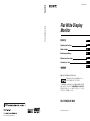 1
1
-
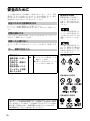 2
2
-
 3
3
-
 4
4
-
 5
5
-
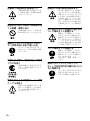 6
6
-
 7
7
-
 8
8
-
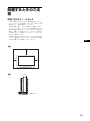 9
9
-
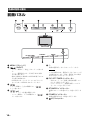 10
10
-
 11
11
-
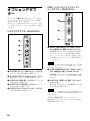 12
12
-
 13
13
-
 14
14
-
 15
15
-
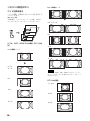 16
16
-
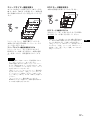 17
17
-
 18
18
-
 19
19
-
 20
20
-
 21
21
-
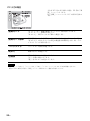 22
22
-
 23
23
-
 24
24
-
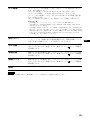 25
25
-
 26
26
-
 27
27
-
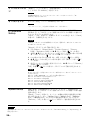 28
28
-
 29
29
-
 30
30
-
 31
31
-
 32
32
-
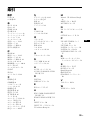 33
33
-
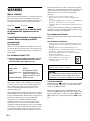 34
34
-
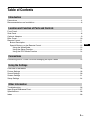 35
35
-
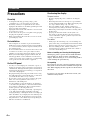 36
36
-
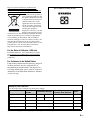 37
37
-
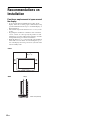 38
38
-
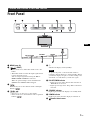 39
39
-
 40
40
-
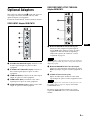 41
41
-
 42
42
-
 43
43
-
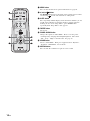 44
44
-
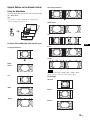 45
45
-
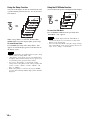 46
46
-
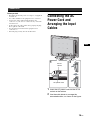 47
47
-
 48
48
-
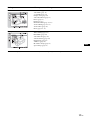 49
49
-
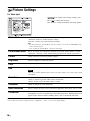 50
50
-
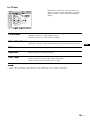 51
51
-
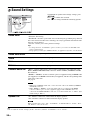 52
52
-
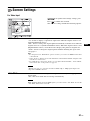 53
53
-
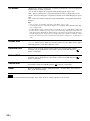 54
54
-
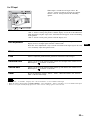 55
55
-
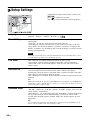 56
56
-
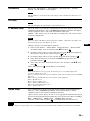 57
57
-
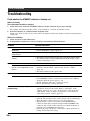 58
58
-
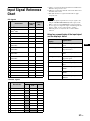 59
59
-
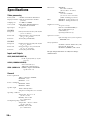 60
60
-
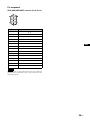 61
61
-
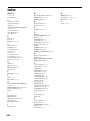 62
62
-
 63
63
-
 64
64
-
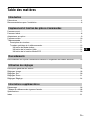 65
65
-
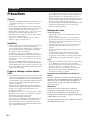 66
66
-
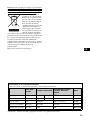 67
67
-
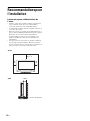 68
68
-
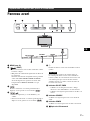 69
69
-
 70
70
-
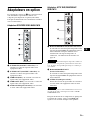 71
71
-
 72
72
-
 73
73
-
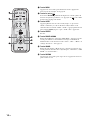 74
74
-
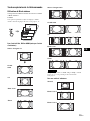 75
75
-
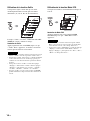 76
76
-
 77
77
-
 78
78
-
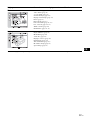 79
79
-
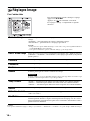 80
80
-
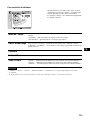 81
81
-
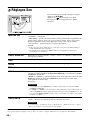 82
82
-
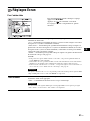 83
83
-
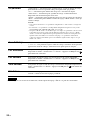 84
84
-
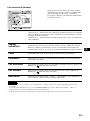 85
85
-
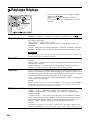 86
86
-
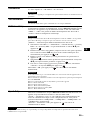 87
87
-
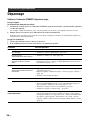 88
88
-
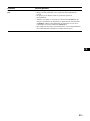 89
89
-
 90
90
-
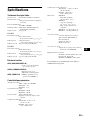 91
91
-
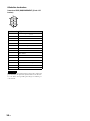 92
92
-
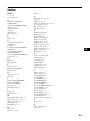 93
93
-
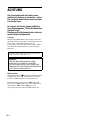 94
94
-
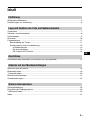 95
95
-
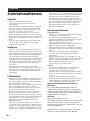 96
96
-
 97
97
-
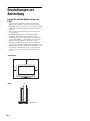 98
98
-
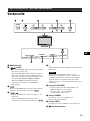 99
99
-
 100
100
-
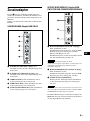 101
101
-
 102
102
-
 103
103
-
 104
104
-
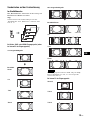 105
105
-
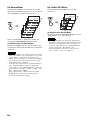 106
106
-
 107
107
-
 108
108
-
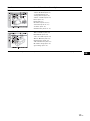 109
109
-
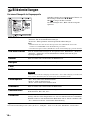 110
110
-
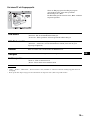 111
111
-
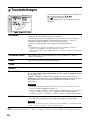 112
112
-
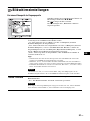 113
113
-
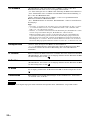 114
114
-
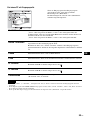 115
115
-
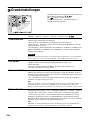 116
116
-
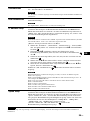 117
117
-
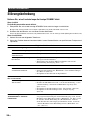 118
118
-
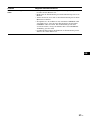 119
119
-
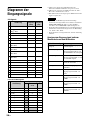 120
120
-
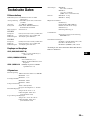 121
121
-
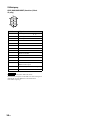 122
122
-
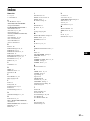 123
123
-
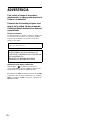 124
124
-
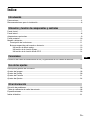 125
125
-
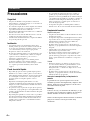 126
126
-
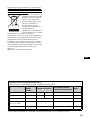 127
127
-
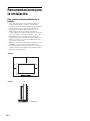 128
128
-
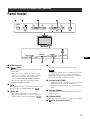 129
129
-
 130
130
-
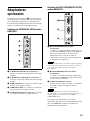 131
131
-
 132
132
-
 133
133
-
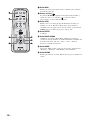 134
134
-
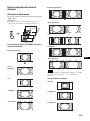 135
135
-
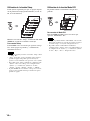 136
136
-
 137
137
-
 138
138
-
 139
139
-
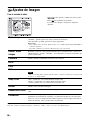 140
140
-
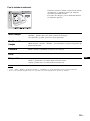 141
141
-
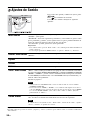 142
142
-
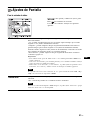 143
143
-
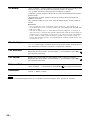 144
144
-
 145
145
-
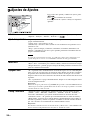 146
146
-
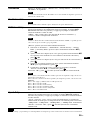 147
147
-
 148
148
-
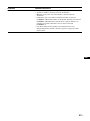 149
149
-
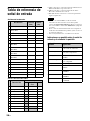 150
150
-
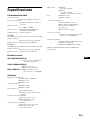 151
151
-
 152
152
-
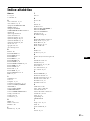 153
153
-
 154
154
-
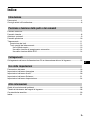 155
155
-
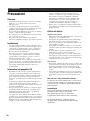 156
156
-
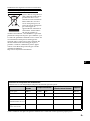 157
157
-
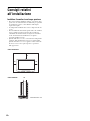 158
158
-
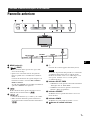 159
159
-
 160
160
-
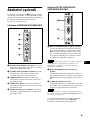 161
161
-
 162
162
-
 163
163
-
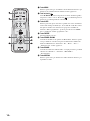 164
164
-
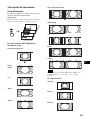 165
165
-
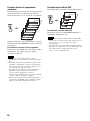 166
166
-
 167
167
-
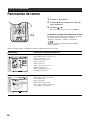 168
168
-
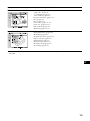 169
169
-
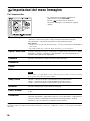 170
170
-
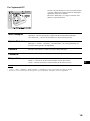 171
171
-
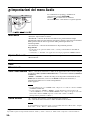 172
172
-
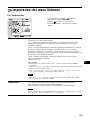 173
173
-
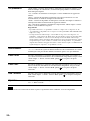 174
174
-
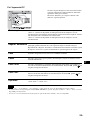 175
175
-
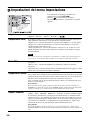 176
176
-
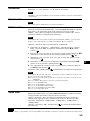 177
177
-
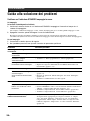 178
178
-
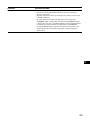 179
179
-
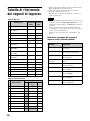 180
180
-
 181
181
-
 182
182
-
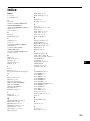 183
183
-
 184
184
-
 185
185
-
 186
186
-
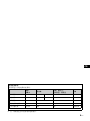 187
187
-
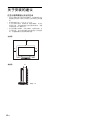 188
188
-
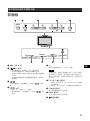 189
189
-
 190
190
-
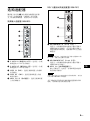 191
191
-
 192
192
-
 193
193
-
 194
194
-
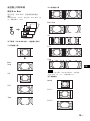 195
195
-
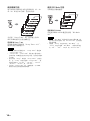 196
196
-
 197
197
-
 198
198
-
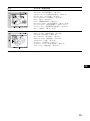 199
199
-
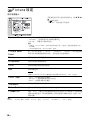 200
200
-
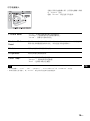 201
201
-
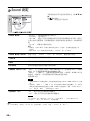 202
202
-
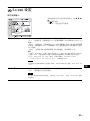 203
203
-
 204
204
-
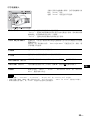 205
205
-
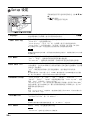 206
206
-
 207
207
-
 208
208
-
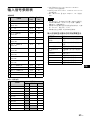 209
209
-
 210
210
-
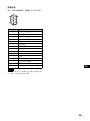 211
211
-
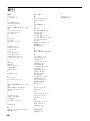 212
212
-
 213
213
-
 214
214
-
 215
215
Sony KLH-W26 Instrucciones de operación
- Categoría
- Televisores
- Tipo
- Instrucciones de operación
- Este manual también es adecuado para
en otros idiomas
- français: Sony KLH-W26 Mode d'emploi
- italiano: Sony KLH-W26 Istruzioni per l'uso
- English: Sony KLH-W26 Operating instructions
- Deutsch: Sony KLH-W26 Bedienungsanleitung